Boxにファイルがアップロードされたら、X(Twitter)に投稿する
試してみる
■概要
Boxに保存したファイルを、手作業でX(Twitter)に投稿する作業に手間を感じていませんか。
特に定期的な情報発信では、ファイルの準備から投稿文の作成、実際の投稿までの一連の作業が負担になることもあります。
このワークフローは、Boxへのファイルアップロードをきっかけに、X(Twitter)への投稿を自動化するものです。
BoxとX(Twitter)の連携を自動化することで、投稿作業の手間を減らし、迅速な情報発信を支援します。
■このテンプレートをおすすめする方
・Boxで管理するファイルを元に、X(Twitter)での定期的な情報発信を担当している方
・BoxとX(Twitter)間での手作業による投稿に、時間や手間がかかっていると感じる方
・SNSでの情報発信プロセスを自動化し、よりコア業務に集中したいと考えている担当者の方
■注意事項
・X(Twitter)、BoxのそれぞれとYoomを連携してください。
「Boxに新しいファイルをアップロードするたびに、X(Twitter)で告知投稿を手作業で作成している…」
「ファイルの共有リンクをコピーして、投稿文を作成して…という一連の作業が地味に面倒で、ミスも怖い」
このように、クラウドストレージとSNS間での手作業による情報連携に、手間や非効率さを感じていませんか?
そこで便利なのが、Boxにファイルをアップロードするだけで、関連情報がX(Twitter)に自動で投稿される仕組みです。こうした日々の定型業務から解放され、より創造的で重要なタスクに集中できる貴重な時間を生み出すことができるでしょう。
今回ご紹介する自動化の設定は、プログラミングの知識がなくても驚くほど簡単にでき、時間もあまりかからないので、ぜひこの機会に導入して日々の業務をもっと楽にしましょう!
とにかく早く試したい方へ
YoomにはBoxとX(Twitter)を連携し、様々な業務フローを自動化するテンプレートが豊富に用意されています。
今すぐ試したい方は以下よりバナーをクリックして、さっそくスタートしましょう!
Boxにファイルがアップロードされたら、X(Twitter)に投稿する
試してみる
■概要
Boxに保存したファイルを、手作業でX(Twitter)に投稿する作業に手間を感じていませんか。
特に定期的な情報発信では、ファイルの準備から投稿文の作成、実際の投稿までの一連の作業が負担になることもあります。
このワークフローは、Boxへのファイルアップロードをきっかけに、X(Twitter)への投稿を自動化するものです。
BoxとX(Twitter)の連携を自動化することで、投稿作業の手間を減らし、迅速な情報発信を支援します。
■このテンプレートをおすすめする方
・Boxで管理するファイルを元に、X(Twitter)での定期的な情報発信を担当している方
・BoxとX(Twitter)間での手作業による投稿に、時間や手間がかかっていると感じる方
・SNSでの情報発信プロセスを自動化し、よりコア業務に集中したいと考えている担当者の方
■注意事項
・X(Twitter)、BoxのそれぞれとYoomを連携してください。
BoxとX(Twitter)のAPIを連携すれば、Boxでのファイル操作をトリガーにして、X(Twitter)へ自動で情報を投稿することが可能に!
これにより、情報発信の迅速化や手作業によるミスの削減に期待できます。
気になる自動化例のテンプレートをクリックしてYoomのアカウントを登録(わずか30秒で完了!)するだけで、すぐにBoxとX(Twitter)の連携を実際に体験できるので、ぜひ気軽にお試しください!
Boxにファイルがアップロードされたら、X(Twitter)に投稿する
Boxに特定のファイルがアップロードされるたびに、そのファイル名や共有リンクを含んだ投稿をX(Twitter)へ自動で行うことで、広報やマーケティング活動における情報発信のスピードを高め、手動での投稿作成や共有漏れといったミスを効果的に削減できるでしょう。
Boxにファイルがアップロードされたら、X(Twitter)に投稿する
試してみる
■概要
Boxに保存したファイルを、手作業でX(Twitter)に投稿する作業に手間を感じていませんか。
特に定期的な情報発信では、ファイルの準備から投稿文の作成、実際の投稿までの一連の作業が負担になることもあります。
このワークフローは、Boxへのファイルアップロードをきっかけに、X(Twitter)への投稿を自動化するものです。
BoxとX(Twitter)の連携を自動化することで、投稿作業の手間を減らし、迅速な情報発信を支援します。
■このテンプレートをおすすめする方
・Boxで管理するファイルを元に、X(Twitter)での定期的な情報発信を担当している方
・BoxとX(Twitter)間での手作業による投稿に、時間や手間がかかっていると感じる方
・SNSでの情報発信プロセスを自動化し、よりコア業務に集中したいと考えている担当者の方
■注意事項
・X(Twitter)、BoxのそれぞれとYoomを連携してください。
BoxにアップロードされたファイルをOCRで読み取り、X(Twitter)に投稿する
Boxにアップロードされた請求書やイベントのチラシといった画像ファイルから、必要な情報をOCR機能で自動的に読み取り、その内容をX(Twitter)に投稿することで、手作業での文字起こしや転記の手間を省き、迅速かつ正確な情報共有の実現をサポートします。
BoxにアップロードされたファイルをOCRで読み取り、X(Twitter)に投稿する
試してみる
■概要
「BoxにアップロードされたファイルをOCRで読み取り、X(Twitter)に投稿する」ワークフローは、Boxに保存された文書を自動的に解析し、その内容をX(Twitter)にシェアする業務ワークフローです。
手動でのテキスト抽出や投稿作業を自動化することで、情報発信の効率化を図ります。
■このテンプレートをおすすめする方
・Boxを利用して大量のファイル管理を行っている方
・X(Twitter)での情報発信を自動化したい方
・OCR技術を活用して文書のデジタル化を進めたい方
・業務の効率化を目指し、RPAツールを導入したい企業の担当者
・定期的に同じ作業を繰り返しているチームリーダー
■注意事項
・X(Twitter)、BoxのそれぞれとYoomを連携してください。
・OCRまたは音声を文字起こしするAIオペレーションはチームプラン・サクセスプランでのみご利用いただける機能となっております。フリープラン・ミニプランの場合は設定しているフローボットのオペレーションはエラーとなりますので、ご注意ください。
・チームプランやサクセスプランなどの有料プランは、2週間の無料トライアルを行うことが可能です。無料トライアル中には制限対象のアプリやAI機能(オペレーション)を使用することができます。
・OCRデータは6,500文字以上のデータや文字が小さい場合などは読み取れない場合があるので、ご注意ください。
・ダウンロード可能なファイル容量は最大300MBまでです。アプリの仕様によっては300MB未満になる可能性があるので、ご注意ください。
・トリガー、各オペレーションでの取り扱い可能なファイル容量の詳細は下記をご参照ください。
https://intercom.help/yoom/ja/articles/9413924
それでは、さっそく実際にBoxとX(Twitter)を連携したフローを作成してみましょう!
今回はYoomを使用して、ノーコードでBoxとX(Twitter)の連携を進めていきますので、もしまだYoomのアカウントをお持ちでない場合は、こちらの登録フォームからアカウントを作成しておきましょう。
[Yoomとは]
フローの作成方法
今回は「Boxにファイルがアップロードされたら、X(Twitter)に投稿する」フローを作成していきます!
作成の流れは大きく分けて以下です。
- BoxとX(Twitter)をマイアプリ登録
- テンプレートをコピー
- Boxのトリガー設定と各アクション設定
- トリガーをONにしてフローの動作確認
Boxにファイルがアップロードされたら、X(Twitter)に投稿する
試してみる
■概要
Boxに保存したファイルを、手作業でX(Twitter)に投稿する作業に手間を感じていませんか。
特に定期的な情報発信では、ファイルの準備から投稿文の作成、実際の投稿までの一連の作業が負担になることもあります。
このワークフローは、Boxへのファイルアップロードをきっかけに、X(Twitter)への投稿を自動化するものです。
BoxとX(Twitter)の連携を自動化することで、投稿作業の手間を減らし、迅速な情報発信を支援します。
■このテンプレートをおすすめする方
・Boxで管理するファイルを元に、X(Twitter)での定期的な情報発信を担当している方
・BoxとX(Twitter)間での手作業による投稿に、時間や手間がかかっていると感じる方
・SNSでの情報発信プロセスを自動化し、よりコア業務に集中したいと考えている担当者の方
■注意事項
・X(Twitter)、BoxのそれぞれとYoomを連携してください。
ステップ1:BoxとX(Twitter)をマイアプリ登録
はじめに、フローで使用するアプリとYoomを連携するための「マイアプリ登録」を行います。
事前にマイアプリ登録を済ませておくと、後続のフローの設定がスムーズになりますよ!
基本的な設定方法を解説しているナビがありますので、まずはこちらをご覧ください。
それではさっそく、今回のフローで使用するアプリのマイアプリ登録方法について解説していきます。
【Boxのマイアプリ登録】
検索窓でBoxと入力し、表示された候補からアプリを選択します。
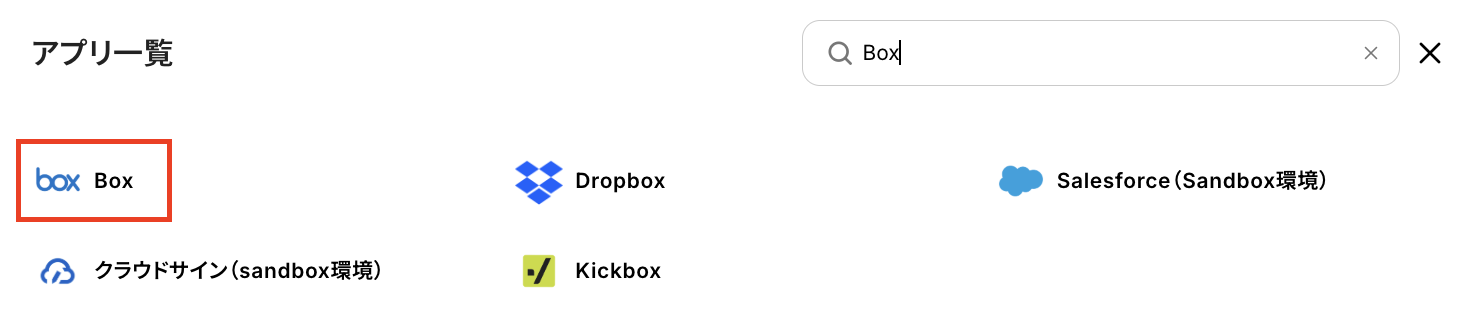
Yoomと連携するBoxアカウントの「メールアドレス」と「パスワード」を入力し、「承認」をクリックしてください。
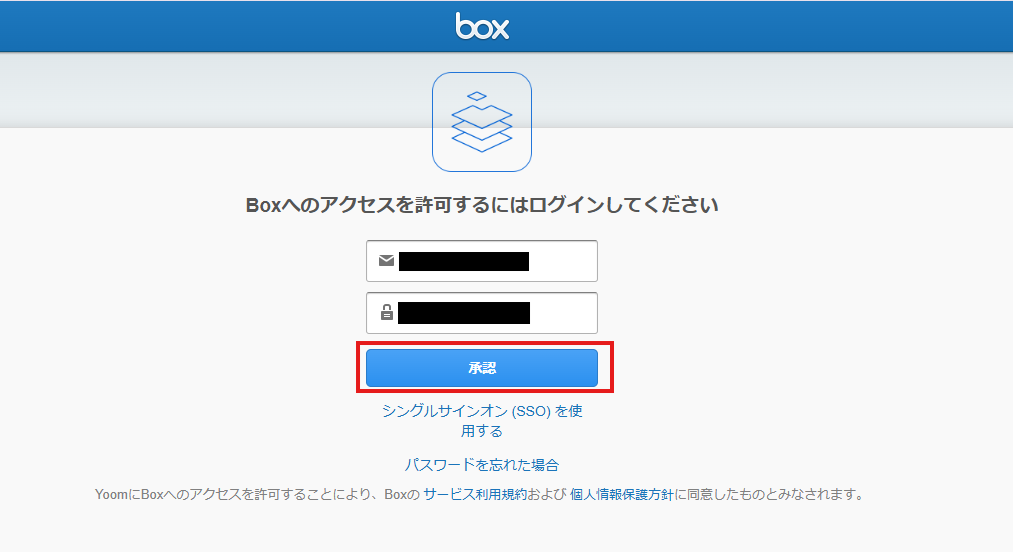
次の画面で「Boxへのアクセスを許可」を押せば、Yoomとの連携は完了です!
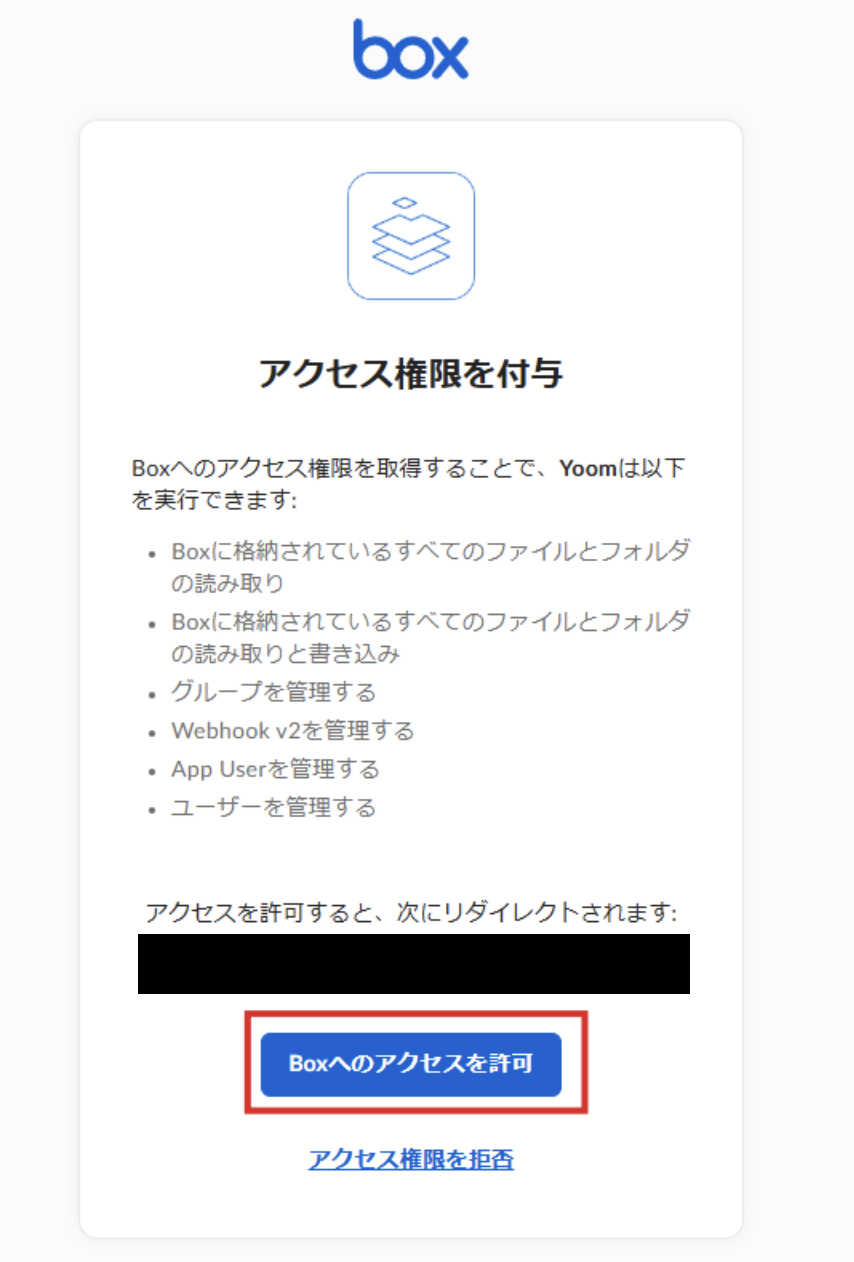
【X(Twitter)のマイアプリ登録】
先ほど同様に検索窓でX(Twitter)と入力し、表示された候補から選択します。

Yoomと連携するX(Twitter)アカウントに登録している電話番号、メールアドレス、ユーザー名のいずれかを入力してください。

次に、X(Twitter)アカウントのパスワードを入力しましょう。
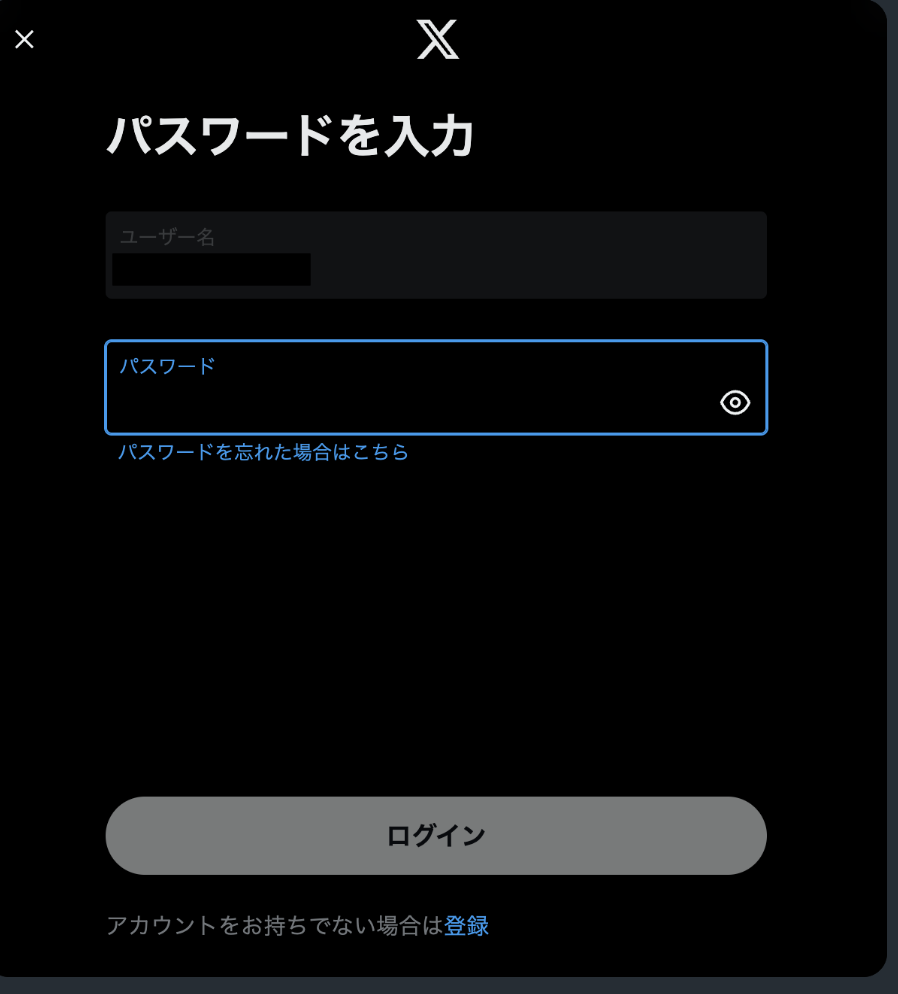
アクセス許可画面で「アプリを承認」を押せば、連携完了です!
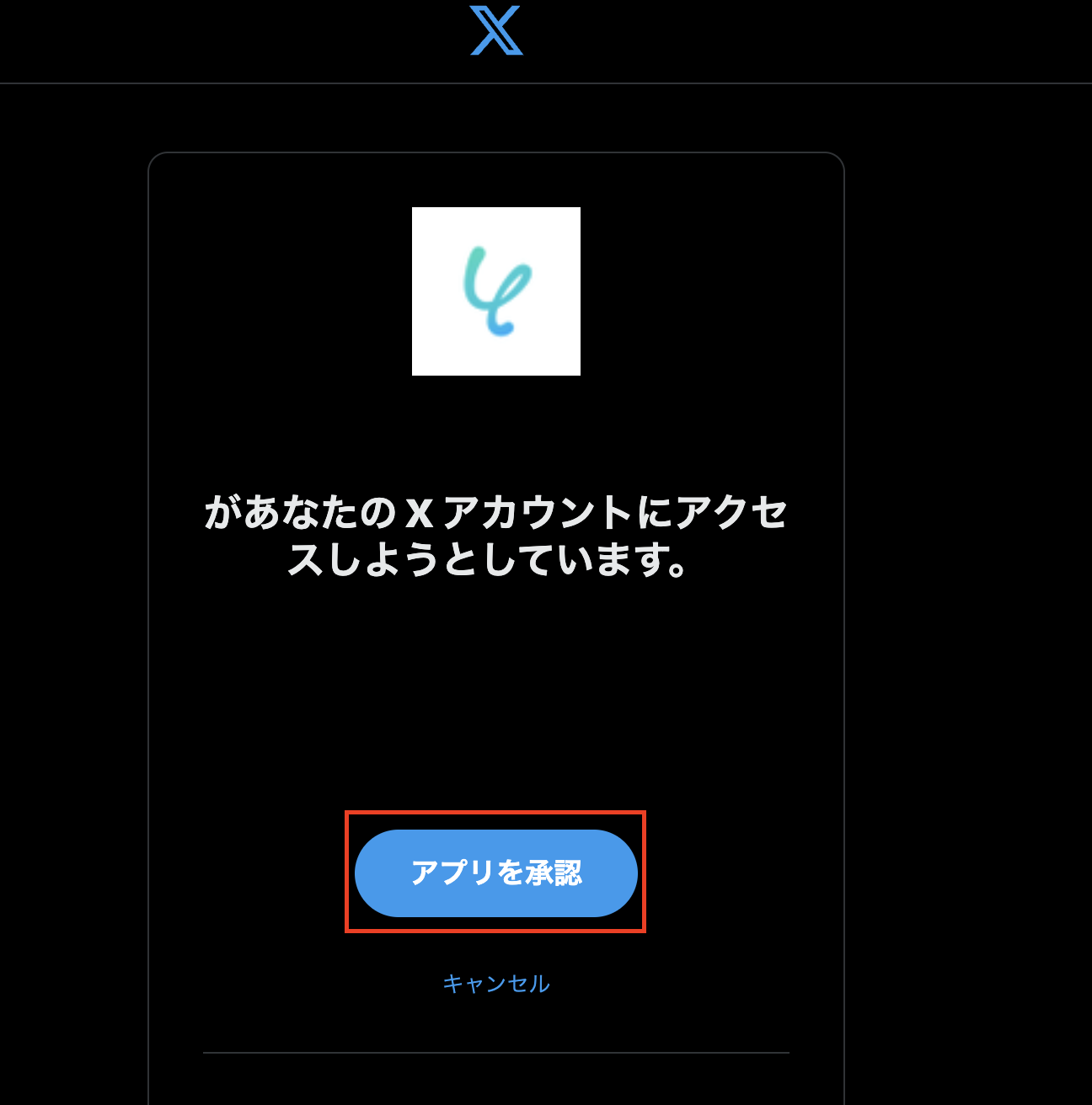
ステップ2:テンプレートをコピー
ここから実際に、フローの設定をしていきます。
簡単に設定できるようにテンプレートが用意されているので、活用しましょう!
以下のバナーをクリックし、まずはテンプレートをコピーしてください。
Boxにファイルがアップロードされたら、X(Twitter)に投稿する
試してみる
■概要
Boxに保存したファイルを、手作業でX(Twitter)に投稿する作業に手間を感じていませんか。
特に定期的な情報発信では、ファイルの準備から投稿文の作成、実際の投稿までの一連の作業が負担になることもあります。
このワークフローは、Boxへのファイルアップロードをきっかけに、X(Twitter)への投稿を自動化するものです。
BoxとX(Twitter)の連携を自動化することで、投稿作業の手間を減らし、迅速な情報発信を支援します。
■このテンプレートをおすすめする方
・Boxで管理するファイルを元に、X(Twitter)での定期的な情報発信を担当している方
・BoxとX(Twitter)間での手作業による投稿に、時間や手間がかかっていると感じる方
・SNSでの情報発信プロセスを自動化し、よりコア業務に集中したいと考えている担当者の方
■注意事項
・X(Twitter)、BoxのそれぞれとYoomを連携してください。
クリックすると、お使いのYoom管理画面にテンプレートが自動的にコピーされます。
下図のようなポップアップが表示されるので、「OK」を押して設定を進めましょう!
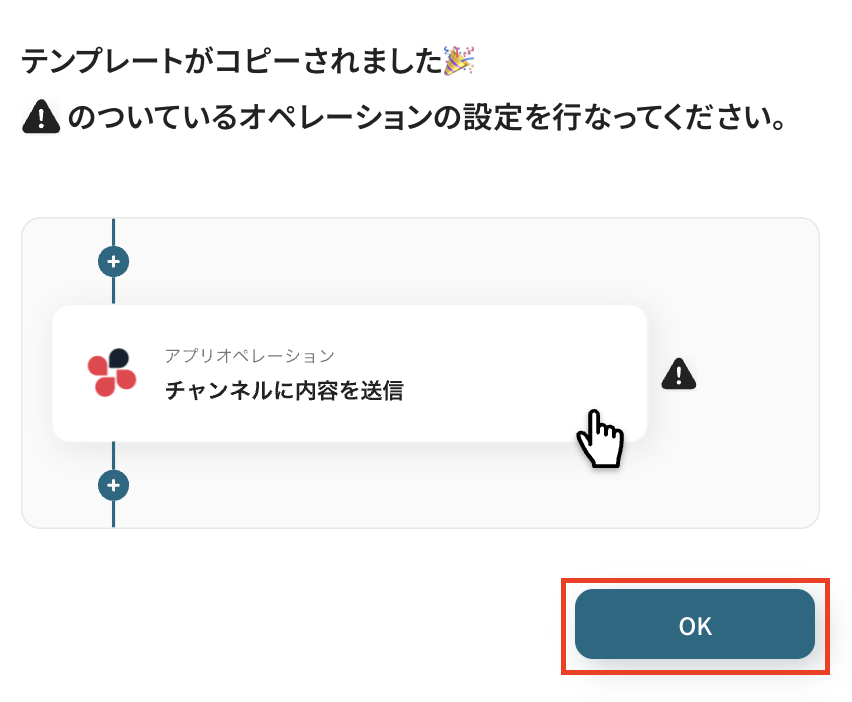
ステップ3:Boxのトリガー設定
最初の設定です!
まずは、特定のBoxフォルダにファイルがアップロードされた際に、フローが起動するように設定を行います。
コピーしたテンプレートの「フォルダにファイルがアップロードされたら」をクリックしてください。
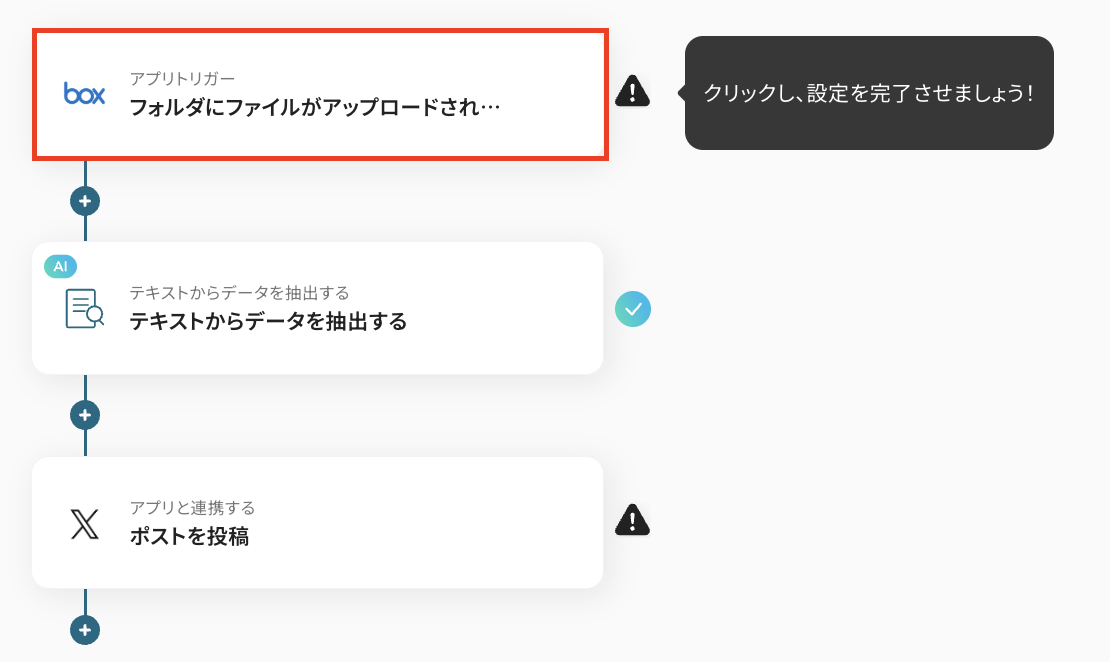
タイトルは編集できるので、必要に応じて使いやすい名前に変更してみてくださいね!
連携するアカウント情報は、基本的にステップ1で連携した情報が反映されていますが、フローで使用するアカウントであることを確認しておきましょう。
トリガーアクションは変更せず、「次へ」を押してください。

次に、フローを起動するきっかけとなるBoxのフォルダを指定します。
「フォルダのコンテンツID」を、入力欄下の注釈を参考に設定しましょう。
ここで指定したフォルダにファイルがアップロードされると、フローが起動するようになりますよ!

▼参考:BoxのコンテンツID確認箇所▼
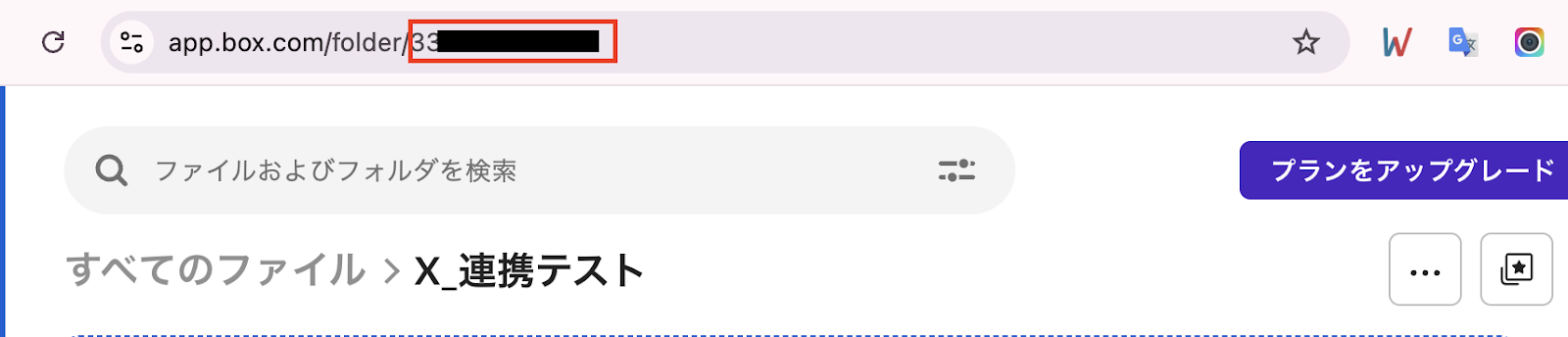
設定が完了したら、指定したBoxのフォルダとYoomの連携チェックを行います。
「テスト」をクリックし、下図のように「テスト成功」と表示されたら「次へ」を押しましょう!
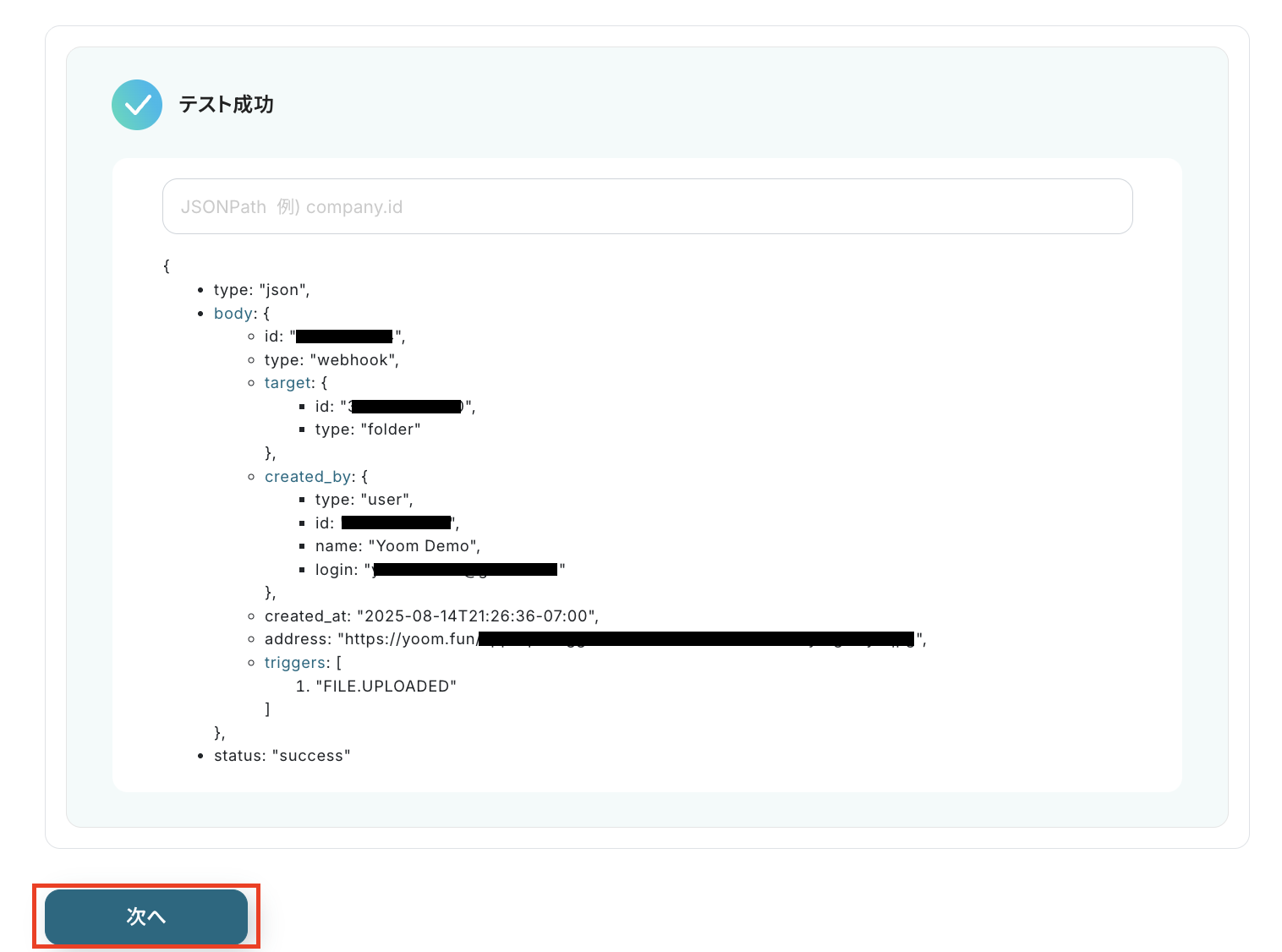
次に、指定のフォルダ内にアップロードされたファイルを、正常に検知できることを確認するためのテストを行います。
先ほど「フォルダのコンテンツID」に設定したBoxのフォルダに、テスト用のファイルをアップロードしてください。
テストなので、架空の情報(「Sample商品」や「Demo案件」など)でOKです!
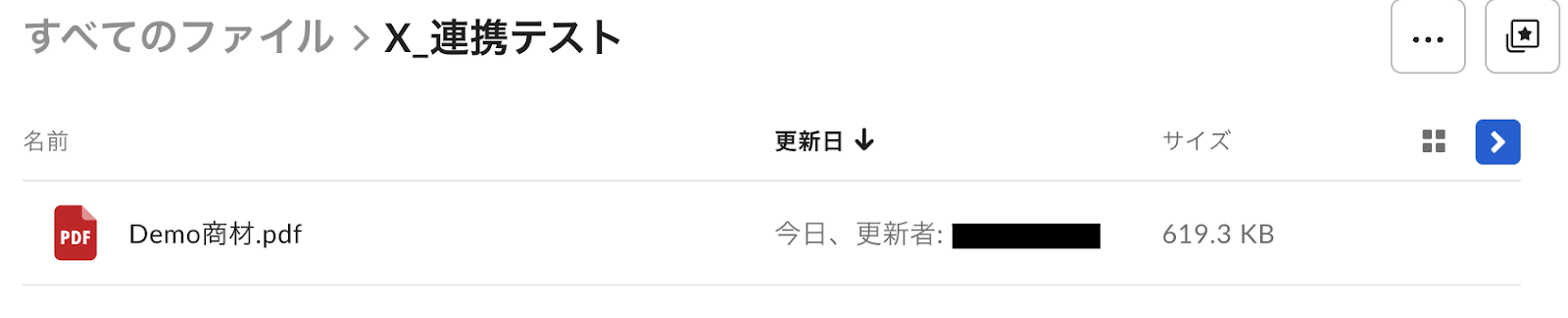
アップロードしたらYoomの画面に戻り、「テスト」をクリックします。
テストが成功すると、先ほどアップロードしたファイルの情報が「取得した値」にアウトプットとして抽出されるので、内容を確認しましょう。
※アウトプットとは?
アウトプットとは、トリガーやオペレーション設定時に、「テスト」を実行して取得した値のことを指します。
取得したアウトプットは、後続のオペレーション設定時の値として利用でき、フローボットを起動する度に、変動した値となります。詳しくはこちらをご覧ください。
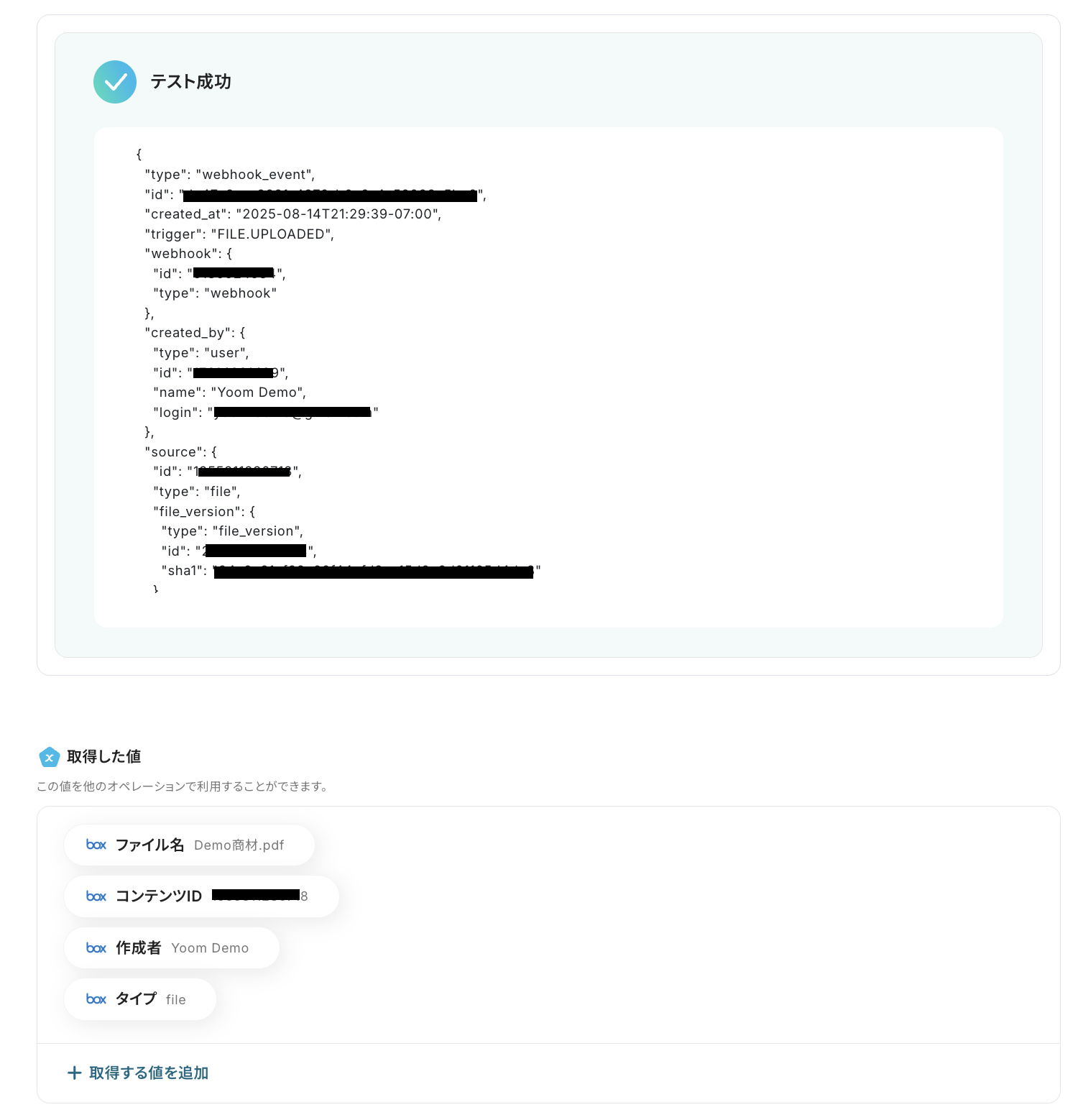
確認後、「保存する」を押して次の設定に進みます。
ステップ4:テキストからのデータ抽出設定
続いて、AI機能を使ってテキストからデータを抽出する設定を行います。
ここではBoxにアップロードされたファイルのファイル名から拡張子を削除し、X(Twitter)のポスト投稿に引用できるテキストデータを抽出していきます。
「テキストからデータを抽出する」をクリックしてください。
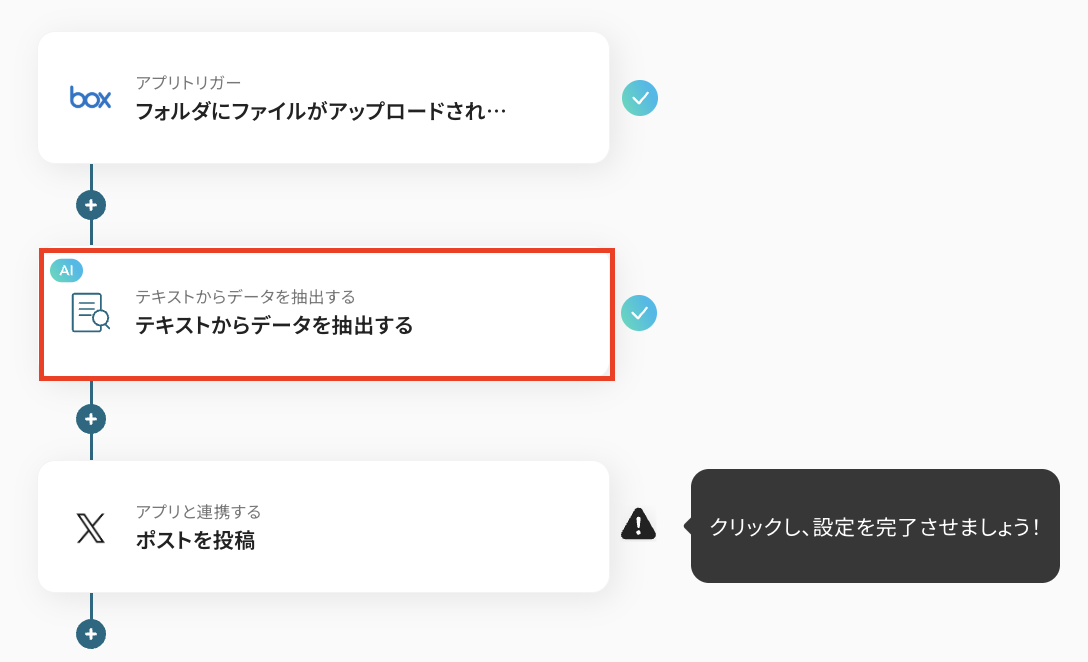
タイトルは任意で変更し、「変換タイプ」はフローを活用する業務内容に合わせて選択します。
デフォルトでは「GPT-4o mini|3,500文字以内のデータからテキストを抽出(2タスク)」が設定されていますが、下図から自由に選択できるので、活用シーンに合わせて設定してみてくださいね!
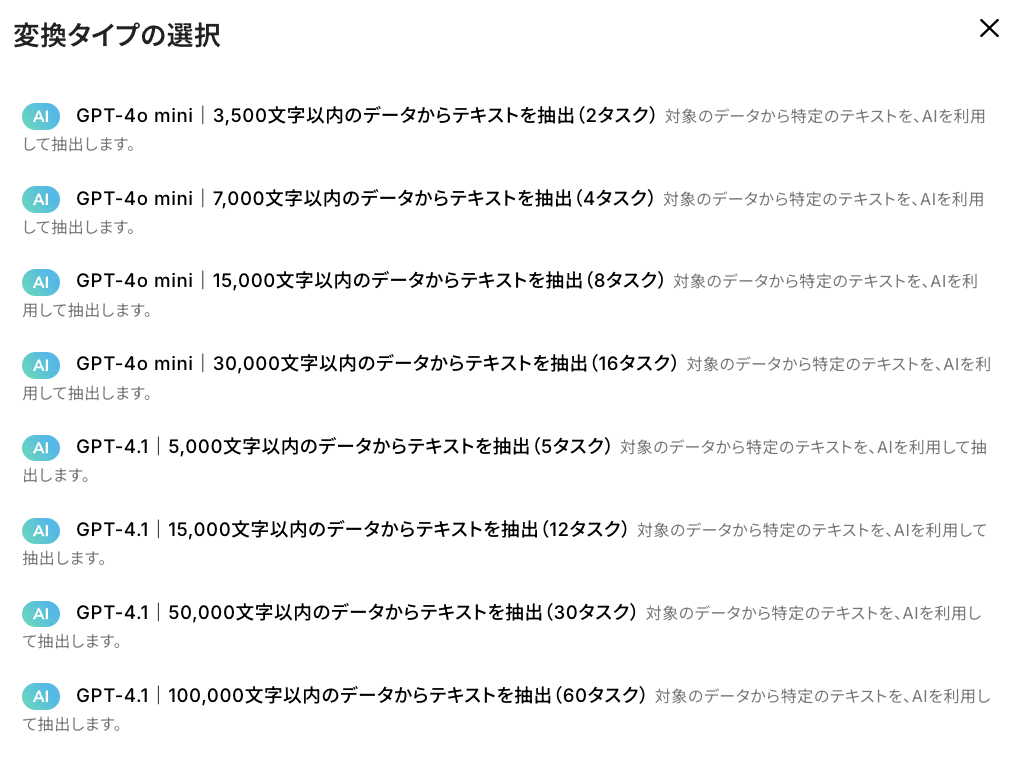
次に、詳細設定を下記のようにしていきます。
-
対象のテキスト:データを抽出する対象となるテキストを、アウトプットを使って設定します。
今回は、ステップ3で取得した「ファイル名」が対象となるので、下図のように設定してください。
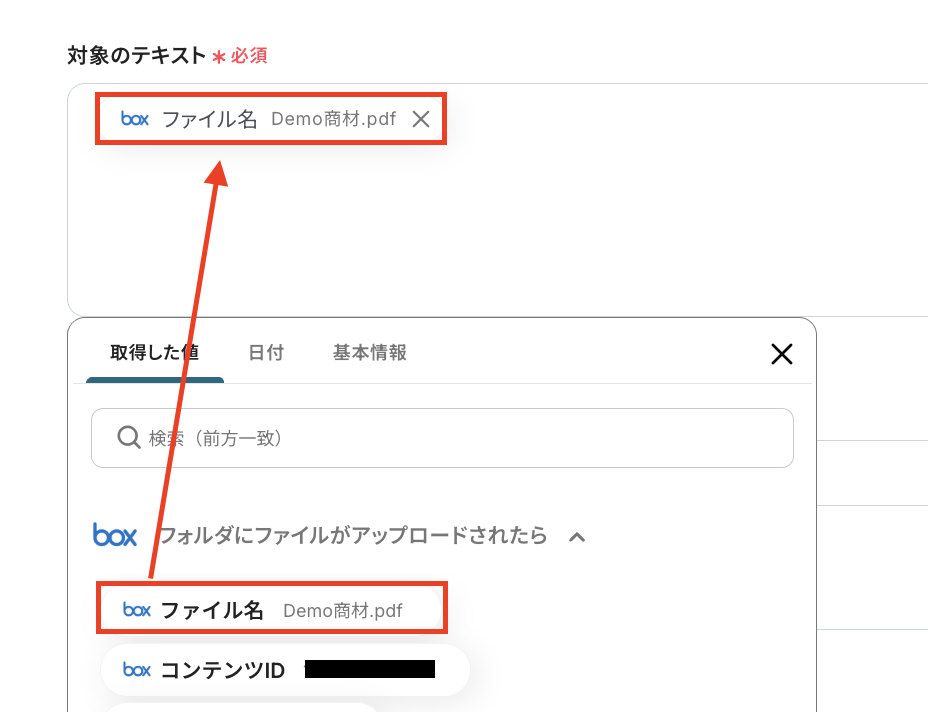
-
抽出したい項目:先ほど「対象のテキスト」に設定したテキストから、抽出したいデータの項目を設定します。
今回はファイル名から拡張子を削除したテキストデータを抽出したいので、「拡張子を除いた文字列」と設定しています。
項目が複数ある場合は、カンマ(,)区切りで入力してくださいね!
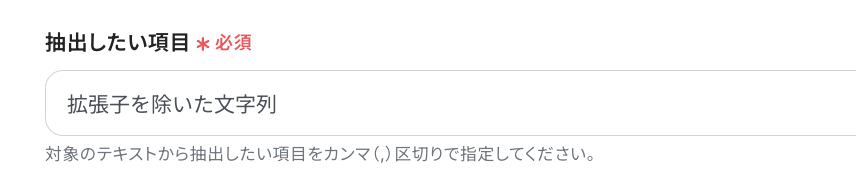
設定が完了したら「テスト」をクリックし、「抽出したい項目」に設定したテキストデータが、正しく抽出されることを確認しましょう。
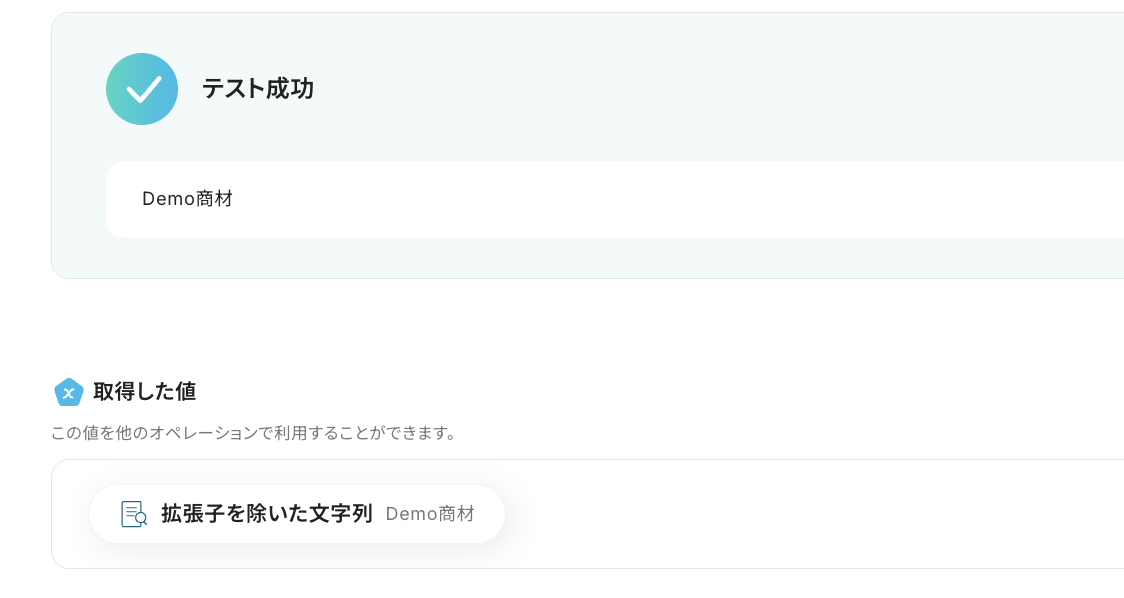
確認後、「保存する」を押して次の設定に進みます。
ステップ5:X(Twitter)のポスト投稿設定
続いて、ステップ4で抽出したテキストデータを使って、X(Twitter)に投稿するポストの内容を設定していきます。
「ポストを投稿」をクリックしてください。
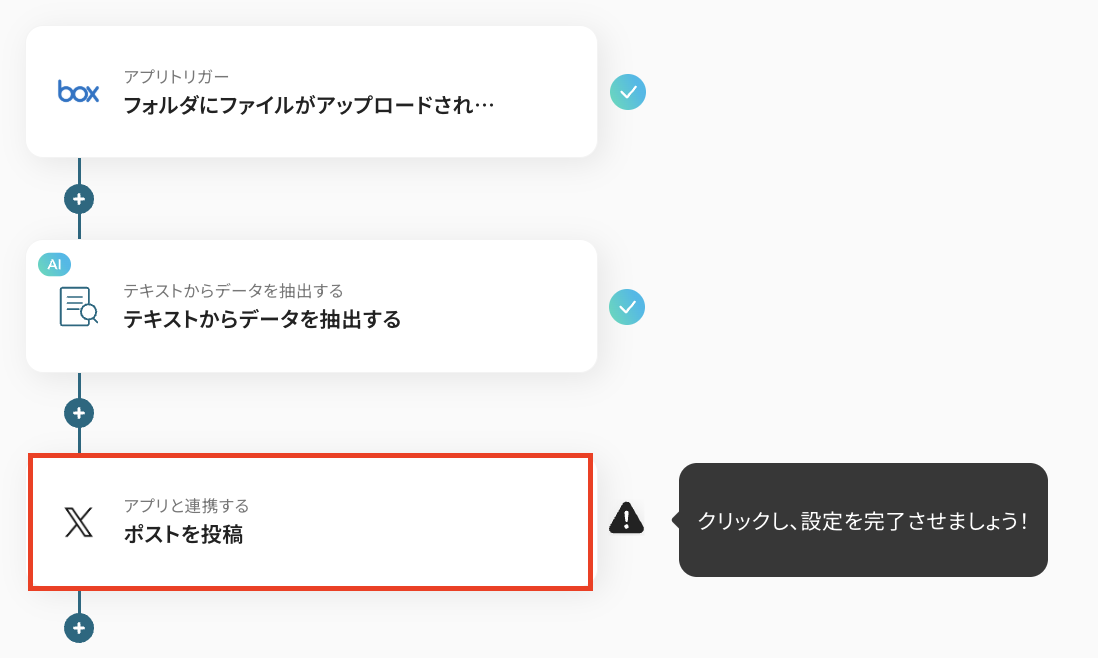
タイトルは任意で編集し、連携するアカウント情報はフローで使用するものであることを確認します。
アクションは「ポストを投稿」のままにして、「次へ」を押してください。
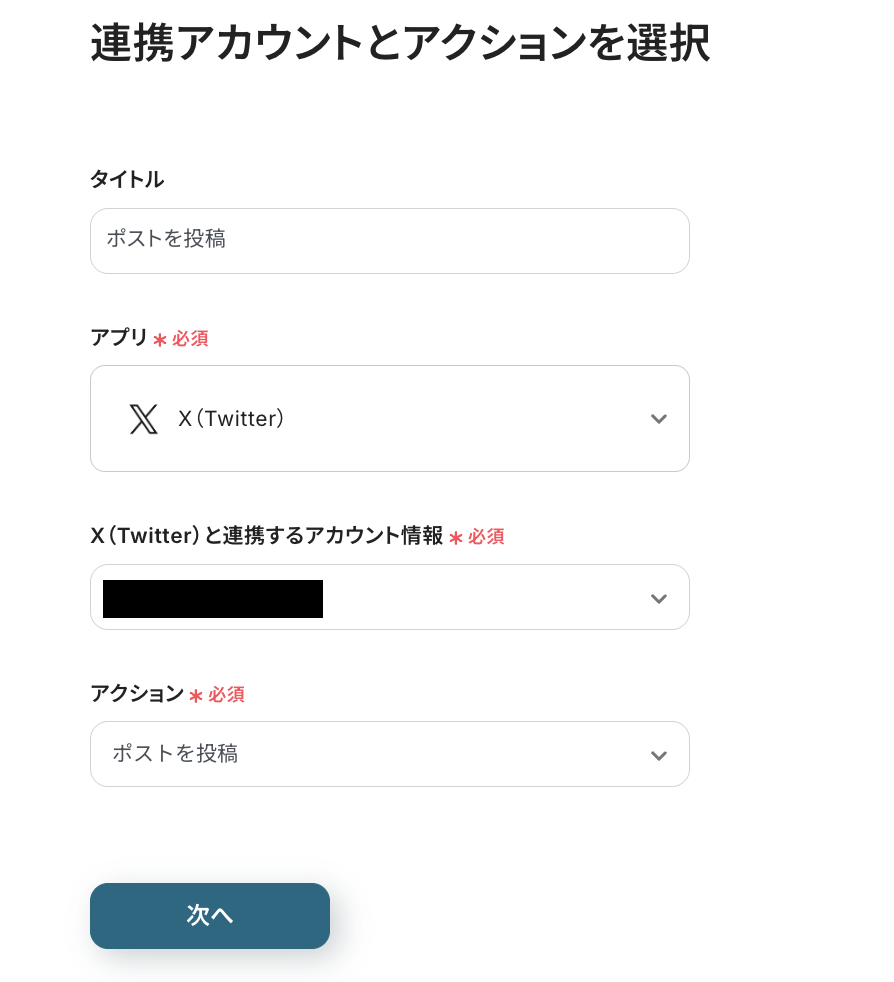
最後に、ポストの内容を設定していきましょう!
「ポストのテキスト」に、自動投稿したいポストの内容を設定します。
たとえば、「資料が公開されました!」など毎回同じ文章を使用する定型的な内容は直接入力し、Boxのファイル情報を引用したい部分はアウトプットを使って入力してくださいね!
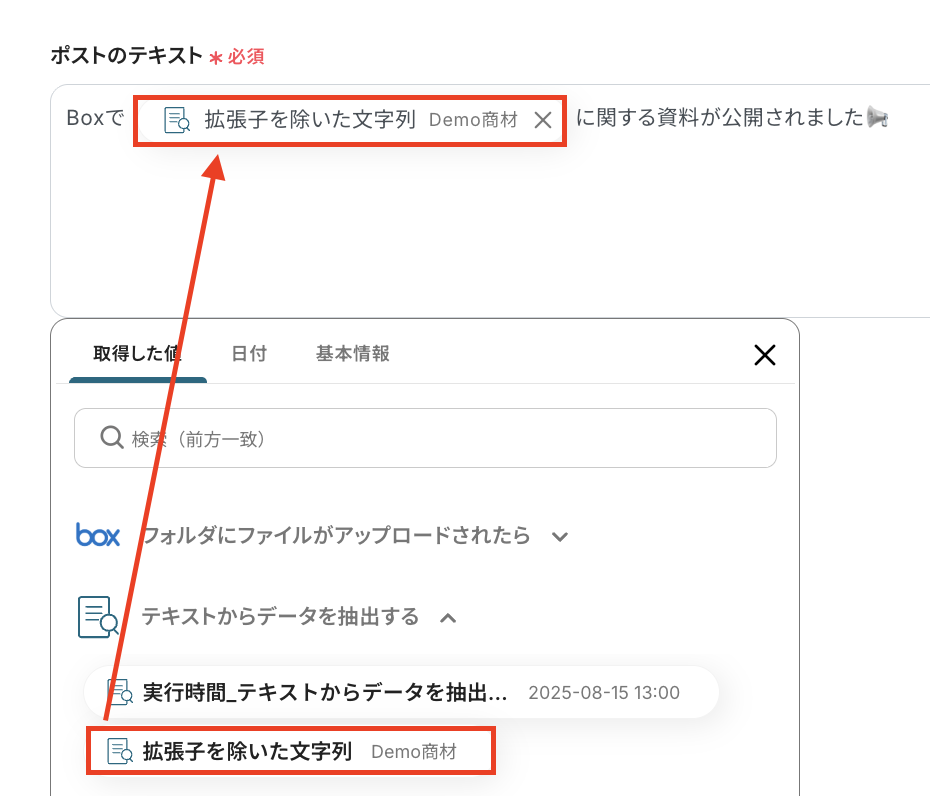
他にも「引用ポスト」や「タグ付けされたユーザー情報」などの詳細を設定することもできるので、必要に応じて適宜設定してください。
設定が完了したら「テスト」をクリックし、実際にX(Twitter)にポストが投稿されていることを確認しましょう。

確認後はYoomの画面に戻り、「保存する」を押せば設定完了です!
ステップ6:トリガーをONにしてフローの動作確認
これで全ての設定が完了しました。
「トリガーをON」にし、設定したフローの動作確認をしましょう!
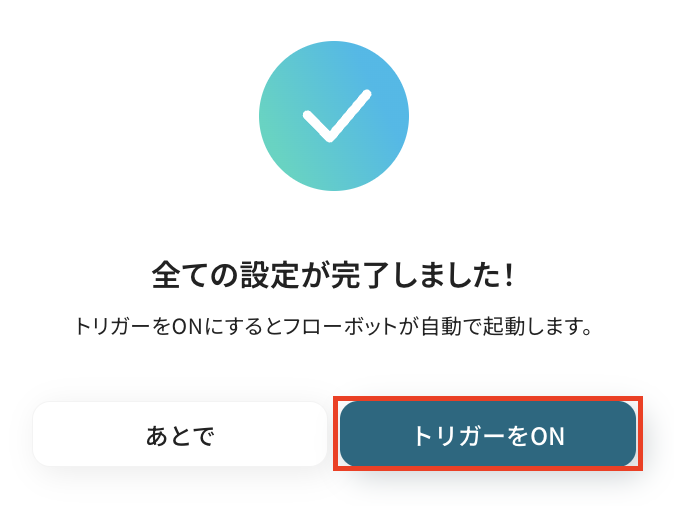
以上が、「Boxにファイルがアップロードされたら、X(Twitter)に投稿する」フローの作成手順でした!
今回ご紹介した連携以外でも、BoxやX(Twitter)のAPIを活用してさまざまな業務を自動化することが可能です。
もし気になるものがあれば、こちらも試してみてください!
Boxを使った便利な自動化例
Boxにアップロードされたファイルを自動でOneDriveにも連携する設定を導入することで、異なるクラウドサービス間でのファイル管理が効率化できます。
さらに、Boxでファイルがアップロードされた際にOutlookやMicrosoft Teamsに通知を送信する自動化は、チームの連携や情報共有をスムーズにするでしょう!
これにより、ファイルを管理しながら、同時に必要な情報を素早く伝えることができるため、業務の効率が向上します。
BoxでファイルがアップロードされたらMicrosoft Teamsに通知する
試してみる
BoxでファイルがアップロードされたらMicrosoft Teamsに通知するフローです。
Boxに追加されたファイルをOCRで読み取り、Notionに自動追加する
試してみる
■概要
「Boxに追加されたファイルをOCRで読み取り、Notionに自動追加する」ワークフローは、ファイル管理と情報整理を効率化する業務ワークフローです。
Boxに新しくアップロードされたドキュメントを自動でOCR処理し、内容をNotionに転記することで、手作業の入力を減らし、情報の一元管理を実現します。
■このテンプレートをおすすめする方
・Boxを日常的に利用しており、ファイル管理に時間を取られている方
・Notionを活用して情報を整理・共有しているチームや個人
・OCRを活用して紙ベースの資料をデジタルデータ化したいと考えている方
・業務の自動化を進め、生産性向上を目指しているビジネスパーソン
・手動でのデータ入力に伴うミスを減らし、正確な情報管理を望む方
■注意事項
・Box、NotionのそれぞれとYoomを連携してください。
・OCRまたは音声を文字起こしするAIオペレーションはチームプラン・サクセスプランでのみご利用いただける機能となっております。フリープラン・ミニプランの場合は設定しているフローボットのオペレーションはエラーとなりますので、ご注意ください。
・チームプランやサクセスプランなどの有料プランは、2週間の無料トライアルを行うことが可能です。無料トライアル中には制限対象のアプリやAI機能(オペレーション)を使用することができます。
・OCRデータは6,500文字以上のデータや文字が小さい場合などは読み取れない場合があるので、ご注意ください。
Boxに追加されたファイルをOCRで読み取り、Slackに通知する
試してみる
■概要
「Boxに追加されたファイルをOCRで読み取り、Slackに通知する」フローは、BoxとOCRを活用した業務ワークフローです。
Boxに新しいファイルがアップロードされるたびに、OCR機能で内容を自動的に読み取り、必要な情報をSlackに通知します。
■このテンプレートをおすすめする方
・Boxを日常的に利用しており、ファイル内容の迅速な共有が必要なチームの方
・手動でファイルの内容確認や情報共有に時間を取られているビジネスパーソン
・Slackを活用してリアルタイムに情報通知を行いたい企業の方
・OCRを用いて紙ベースの情報をデジタル化し、自動で管理したい事務担当者の方
■注意事項
・Box、SlackのそれぞれとYoomを連携してください。
・OCRまたは音声を文字起こしするAIオペレーションはチームプラン・サクセスプランでのみご利用いただける機能となっております。フリープラン・ミニプランの場合は設定しているフローボットのオペレーションはエラーとなりますので、ご注意ください。
・チームプランやサクセスプランなどの有料プランは、2週間の無料トライアルを行うことが可能です。無料トライアル中には制限対象のアプリやAI機能(オペレーション)を使用することができます。
Boxにファイルが追加されたら、Outlookでメールを送付する
試してみる
■概要
「Boxにファイルが追加されたら、Outlookでメールを送付する」ワークフローは、Boxへのファイル追加をトリガーに自動的にOutlookで通知メールを送信します。これにより、ファイル共有の際の手動メール送信を省き、迅速かつ確実な情報共有を実現します。
■このテンプレートをおすすめする方
・BoxとOutlookを日常的に使用しており、ファイル共有時に自動通知を導入したい方
・プロジェクトチーム内でのファイル管理と情報共有を効率化したいリーダー
・手動でのメール送信作業を削減し、業務の自動化を図りたいビジネスパーソン
・情報共有のタイミングを逃さず、チーム全体の連携を強化したい方
■注意事項
・Box、OutlookのそれぞれとYoomを連携してください。
・Microsoft365(旧Office365)には、家庭向けプランと一般法人向けプラン(Microsoft365 Business)があり、一般法人向けプランに加入していない場合には認証に失敗する可能性があります。
Boxに追加されたファイルをOCRで読み取り、Google スプレッドシートに自動追加する
試してみる
■概要
Boxにアップロードされた請求書や申込書などのファイル内容を、目視で確認し転記する作業は手間がかかる上に、入力ミスも発生しがちではないでしょうか。このワークフローを活用することで、Boxにファイルが追加されると自動でOCRが文字情報を読み取り、指定のGoogle スプレッドシートにデータを追加できます。手作業による転記作業をなくし、業務の正確性と効率性を高めることが可能です。
■このテンプレートをおすすめする方
・Boxに保存したファイルの内容をGoogle スプレッドシートへ手入力している方
・請求書などの帳票処理における、目視での確認や転記作業を効率化したい方
・OCRを活用したデータ入力の自動化によって、DX推進を検討している方
■注意事項
・Box、Google スプレッドシートのそれぞれとYoomを連携してください。
・ダウンロード可能なファイル容量は最大300MBまでです。アプリの仕様によっては300MB未満になる可能性があるので、ご注意ください。
・トリガー、各オペレーションでの取り扱い可能なファイル容量の詳細は下記をご参照ください。
https://intercom.help/yoom/ja/articles/9413924
・OCRまたは音声を文字起こしするAIオペレーションはチームプラン・サクセスプランでのみご利用いただける機能となっております。フリープラン・ミニプランの場合は設定しているフローボットのオペレーションはエラーとなりますので、ご注意ください。
・チームプランやサクセスプランなどの有料プランは、2週間の無料トライアルを行うことが可能です。無料トライアル中には制限対象のアプリやAI機能(オペレーション)を使用することができます。
・OCRデータは6,500文字以上のデータや文字が小さい場合などは読み取れない場合があるので、ご注意ください。
X(Twitter)を使った便利な自動化例
毎日の為替情報をRPAで取得し、その内容をX(Twitter)に自動で投稿する設定が可能です。
これにより、手動で情報を更新する必要がなくなり、常に最新の情報を迅速に共有できます。
また、トレンドトピックをChatGPTで解説しX(Twitter)に投稿する自動化は、SNSでのリアルタイムな情報発信を効率化できるので、マーケティングや広報活動を強化したい方に最適です。
Googleカレンダーで新規に作成されたイベントをX(Twitter)で告知する
試してみる
■概要
「Googleカレンダーで新規に作成されたイベントをX(Twitter)で告知する」フローは、スケジュール管理とSNS連携を自動化する業務ワークフローです。
イベントの告知作業を効率化し、手間を削減することが可能です。
■このテンプレートをおすすめする方
・Googleカレンダーでのイベント管理を行いながら、同時にSNSでの告知も行いたい方
・手動でのツイート投稿に時間を取られているビジネスパーソンやマーケティング担当者
・イベント情報を迅速かつ確実にフォロワーに届けたい企業や団体
・業務ワークフローの自動化を検討しているが、具体的な連携方法がわからない方
■注意事項
・Googleカレンダー、X(Twitter)のそれぞれとYoomを連携してください。
・トリガーは5分、10分、15分、30分、60分の間隔で起動間隔を選択できます。
・プランによって最短の起動間隔が異なりますので、ご注意ください。
Stripeで新しい商品が作成されたらX(Twitter)に自動投稿する
試してみる
■概要
「Stripeで新しい商品が作成されたらX(Twitter)に自動投稿する」フローは、商品登録と同時にSNSでのプロモーションを自動化する業務ワークフローです。
このフローを活用すれば、Stripeでの商品登録と同時に自動的にTwitterへ投稿できるため、効率的にプロモーション活動を行うことが可能です。
■このテンプレートをおすすめする方
・Stripeを使用して多くの商品を管理しており、Twitterでのプロモーションを効率化したい事業者の方
・手動でのTwitter投稿に時間を取られ、他の業務に支障を感じているマーケティング担当者の方
・商品登録と同時に自動でSNSに情報を発信し、ブランドの認知度を高めたい経営者の方
・Yoomを活用して業務ワークフローの自動化を検討している企業の方
■注意事項
・Stripe、X(Twitter)のそれぞれとYoomを連携してください。
・Stripeはチームプラン・サクセスプランでのみご利用いただけるアプリとなっております。フリープラン・ミニプランの場合は設定しているフローボットのオペレーションやデータコネクトはエラーとなりますので、ご注意ください。
・チームプランやサクセスプランなどの有料プランは、2週間の無料トライアルを行うことが可能です。無料トライアル中には制限対象のアプリを使用することができます。
毎日、為替情報をRPAで取得しX(Twitter)に自動でポストを投稿する
試してみる
毎日、為替情報をRPAで取得しX(Twitter)に自動でポストを投稿するフローです。
YouTubeで新しい動画が投稿されたら、X(Twitter)にポストする
試してみる
■概要
YouTubeチャンネルに新しい動画を投稿した後、X(Twitter)への告知ポストを手作業で行っていませんか。
動画投稿のたびに発生するこの定型作業は、手間がかかるだけでなく、投稿のし忘れや内容の間違いといったミスにつながる可能性もあります。
このワークフローを利用すれば、YouTubeへの動画公開をトリガーに、X(Twitter)への告知ポストを自動化でき、こうした運用の手間を解消します。
■このテンプレートをおすすめする方
・YouTubeチャンネルを運営しており、X(Twitter)での告知を手作業で行っている方
・企業の広報やマーケティング担当者で、コンテンツ拡散の効率化を図りたい方
・SNS投稿の遅延や内容の誤りなどのミスを防ぎ、安定した運用を実現したい方
■注意事項
・YouTube Data APIとX(Twitter)を連携させてください。
・トリガーは5分、10分、15分、30分、60分の間隔で起動間隔を選択できます。
・プランによって最短の起動間隔が異なりますので、ご注意ください。
トレンドトピックをChatGPTで解説文に変換し、X(Twitter)に投稿する
試してみる
■概要
「トレンドトピックをChatGPTで解説文に変換し、X(Twitter)に投稿する」ワークフローは、最新の話題を自動で解説し、SNSにシェアする業務を効率化します。
これにより、常に新鮮なコンテンツを提供し、フォロワーとのエンゲージメントを高めることが可能です。
■このテンプレートをおすすめする方
・定期的にSNSで最新トレンドを発信したいマーケティング担当者の方
・トレンド情報の収集やコンテンツ作成に時間を割きたくない企業の方
・ChatGPTを活用して効率的に解説文を生成したいクリエイターの方
・X(Twitter)での情報発信を自動化し、フォロワーとの交流を強化したい方
・業務ワークフローを改善し、コンテンツ制作の効率化を図りたい経営者の方
■注意事項
・ChatGPT、X(Twitter)のそれぞれとYoomを連携してください。
・ChatGPT(OpenAI)のアクションを実行するには、OpenAIのAPI有料プランの契約が必要です。(APIが使用されたときに支払いができる状態)
https://openai.com/ja-JP/api/pricing/
・ChatGPTのAPI利用はOpenAI社が有料で提供しており、API疎通時のトークンにより従量課金される仕組みとなっています。そのため、API使用時にお支払いが行える状況でない場合エラーが発生しますのでご注意ください。
まとめ
いかがでしたか?
BoxとX(Twitter)の連携を自動化することで、これまで手作業で行っていたファイルアップロード後の告知ツイート作成・投稿業務を省き、ヒューマンエラーを防ぐことができるでしょう。
これにより、担当者は情報発信の遅延やミスを気にすることなく、より戦略的なSNS運用やコンテンツ企画といった本来注力すべきコア業務に集中できる環境が整うはずです。
Yoomを使えば、今回ご紹介したような便利な自動化の仕組みがノーコードで構築できるのも魅力ですよね。
「本当に誰でも設定できる?」「ちょっと気になる...」と思った方は、ぜひまずは無料アカウントを作成してみてください。登録は30秒ほどで完了!その後すぐに様々な業務プロセスの自動化設定を体験できます。
👉 今すぐ無料でアカウントを発行する
フローは自由にカスタマイズできるので、あなたのアイディア次第で活用方法は無限大!
ぜひ、自社の業務に合う最適なフローを構築してみてください。
Yoomで日々の業務をもっとラクに、もっと効率的に。
日々の業務を効率化する第一歩として、まずは本記事を参考に、BoxとX(Twitter)の連携からスタートしてみてはいかがでしょうか?
この機会にぜひ自動化を取り入れて、日々の業務がどれだけ効率化されるのかを体験してみてくださいね!
よくあるご質問
Q:特定のファイルだけを投稿対象にする方法はありますか?
A:はい、トリガー直下に「分岐」オペレーションを入れることで、実現可能です。
分岐オペレーションをフローに組み込むことで、例えば、ファイル名に「投稿用」というキーワードが入っている場合にのみXに投稿するといったように、指定する条件に一致するファイルのみを投稿対象とすることができます。
※分岐はミニプラン以上のプランでご利用いただける機能(オペレーション)となっています。フリープランの場合は設定しているフローボットのオペレーションはエラーとなりますので、ご注意ください。
※ミニプランなどの有料プランは、2週間の無料トライアルを行うことが可能です。無料トライアル中には制限対象のアプリや機能(オペレーション)を使用することができるので、この機会にぜひお試しください!
Q:ファイルアップロードから投稿まで、時間を空けることは可能ですか?
A:はい、可能です。アップロードから投稿まで一定時間空けたい場合は、「待機する」オペレーションをご活用ください。
このオペレーションを使うことで、お好みで指定する時間を空けてからXに自動投稿できるようになります。
※「待機する」オペレーションは、チームプランまたはサクセスプランでのみご利用いただけます。
フリープラン・ミニプランの場合は、設定中のフローボットやデータコネクトがエラーとなってしまうのでご注意ください。
※「分岐」同様に、2週間の無料トライアル期間中には使用することができるので、この機会にぜひお試しください!
Q:投稿が失敗した場合、エラーに気づく仕組みはありますか?
A:Yoomのアカウント作成時に登録したメールアドレス宛に、フローの動作にエラーが発生している旨の通知が届きます。
通知メールには、エラーが起きている該当のオペレーションや詳細のリンクが記載されているので、まずは通知内容を確認しましょう。
再実行するには手動での対応が必要となりますが、連携がエラーになる原因は様々なため、こちらのヘルプページを参考に対応しましょう。
ヘルプページで解決しない場合は、サポート窓口もご活用ください。


.avif)
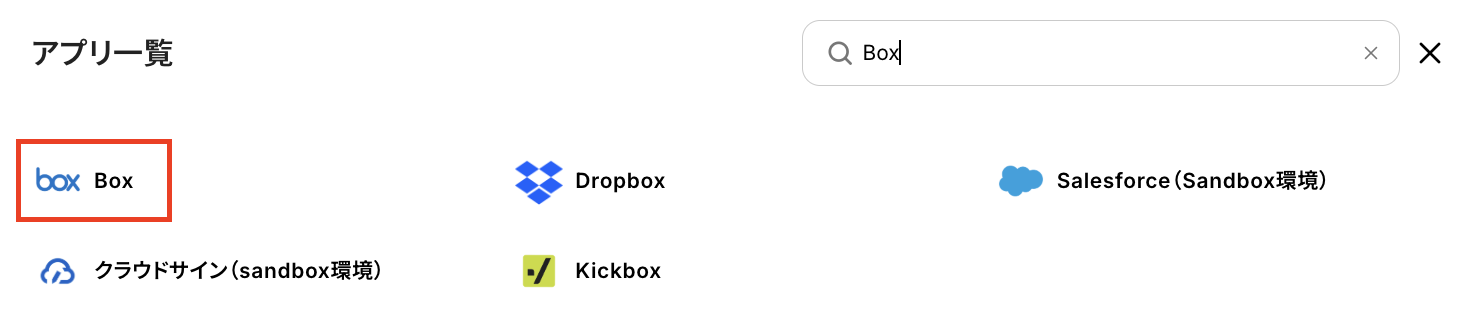
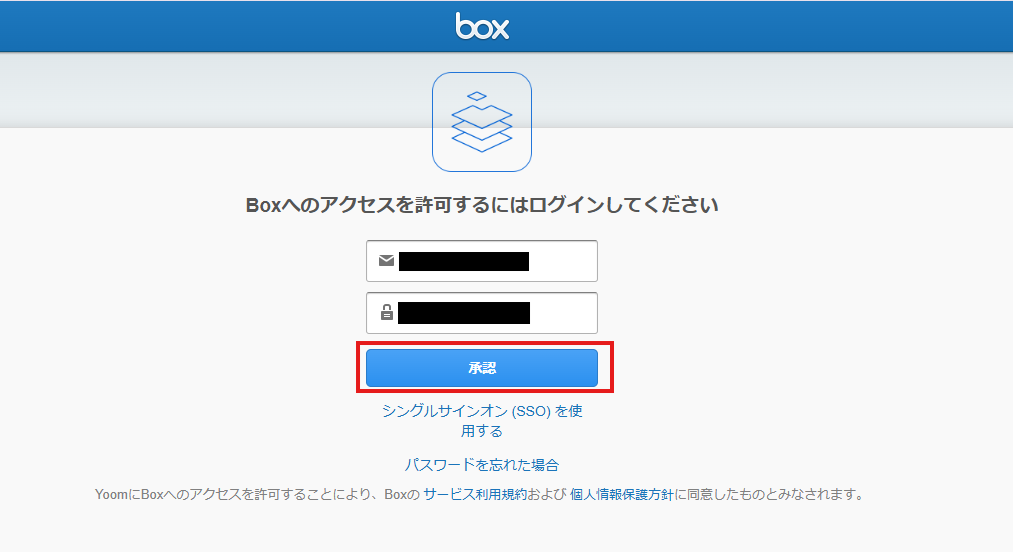
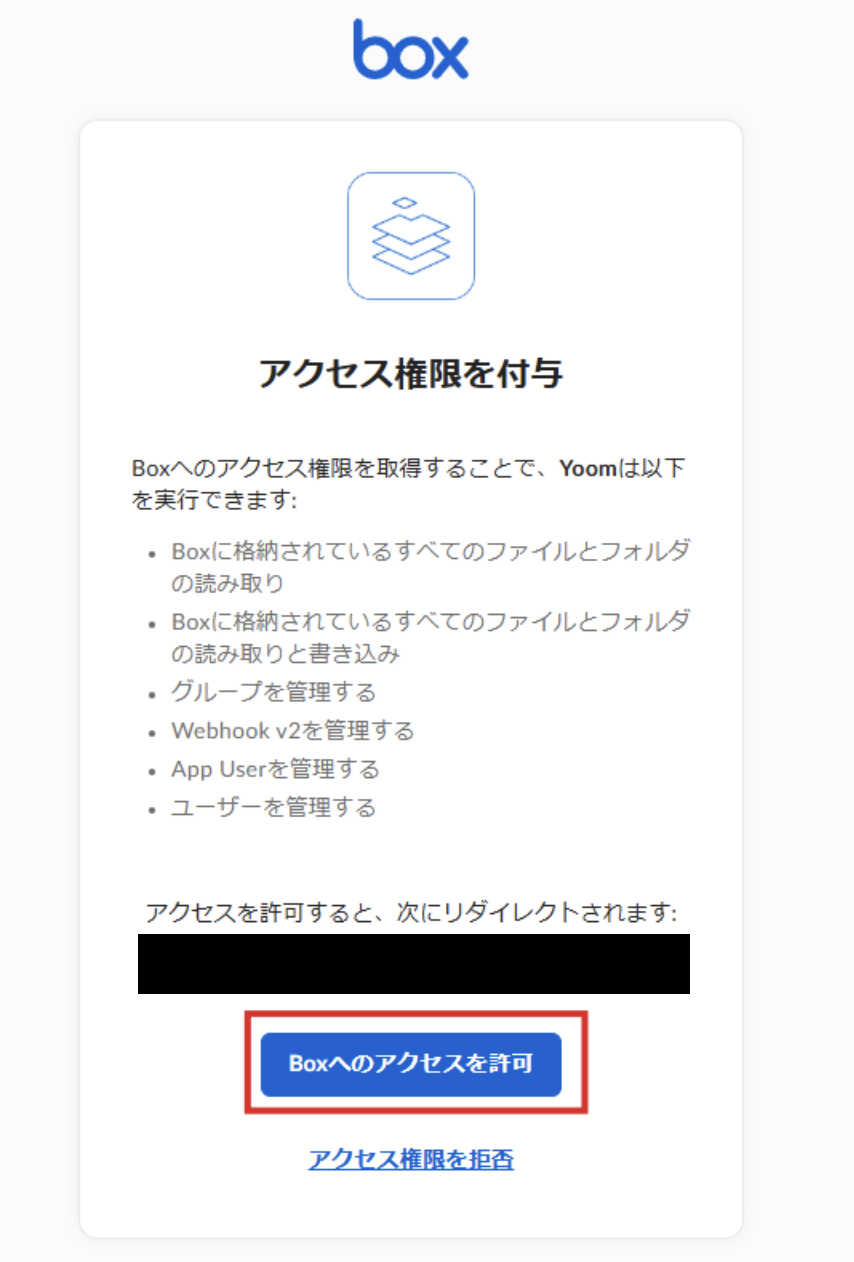


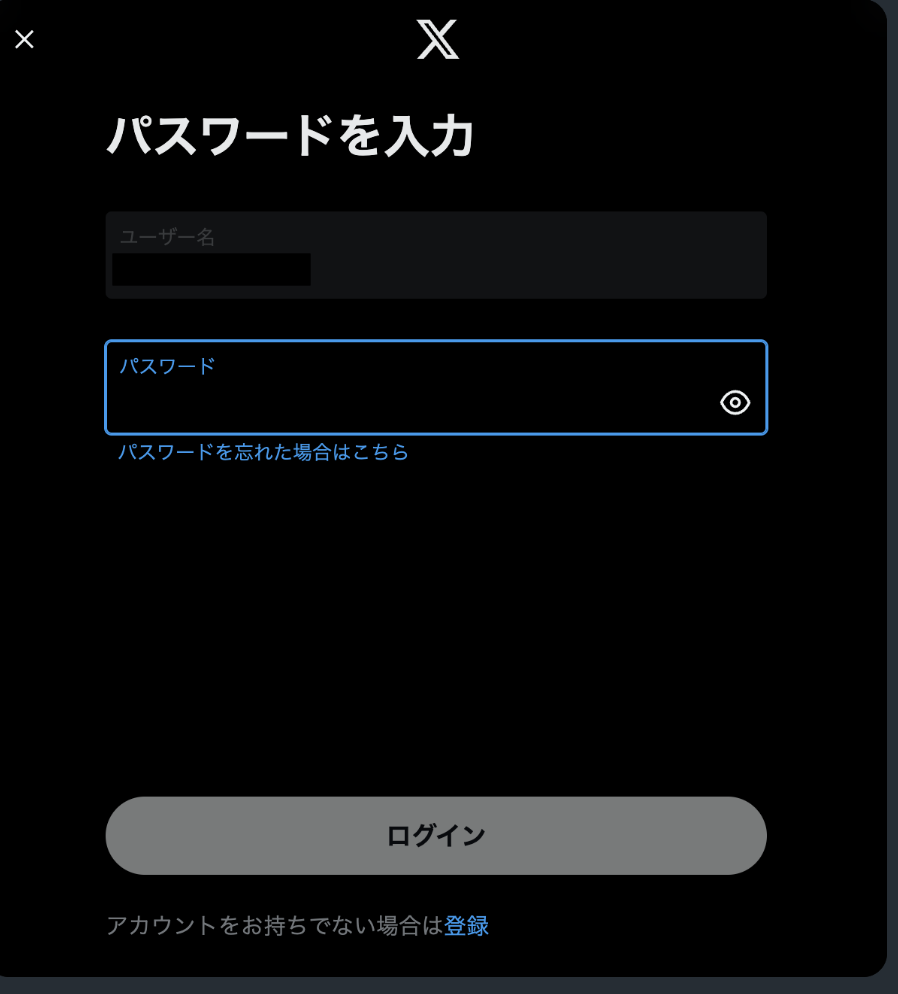
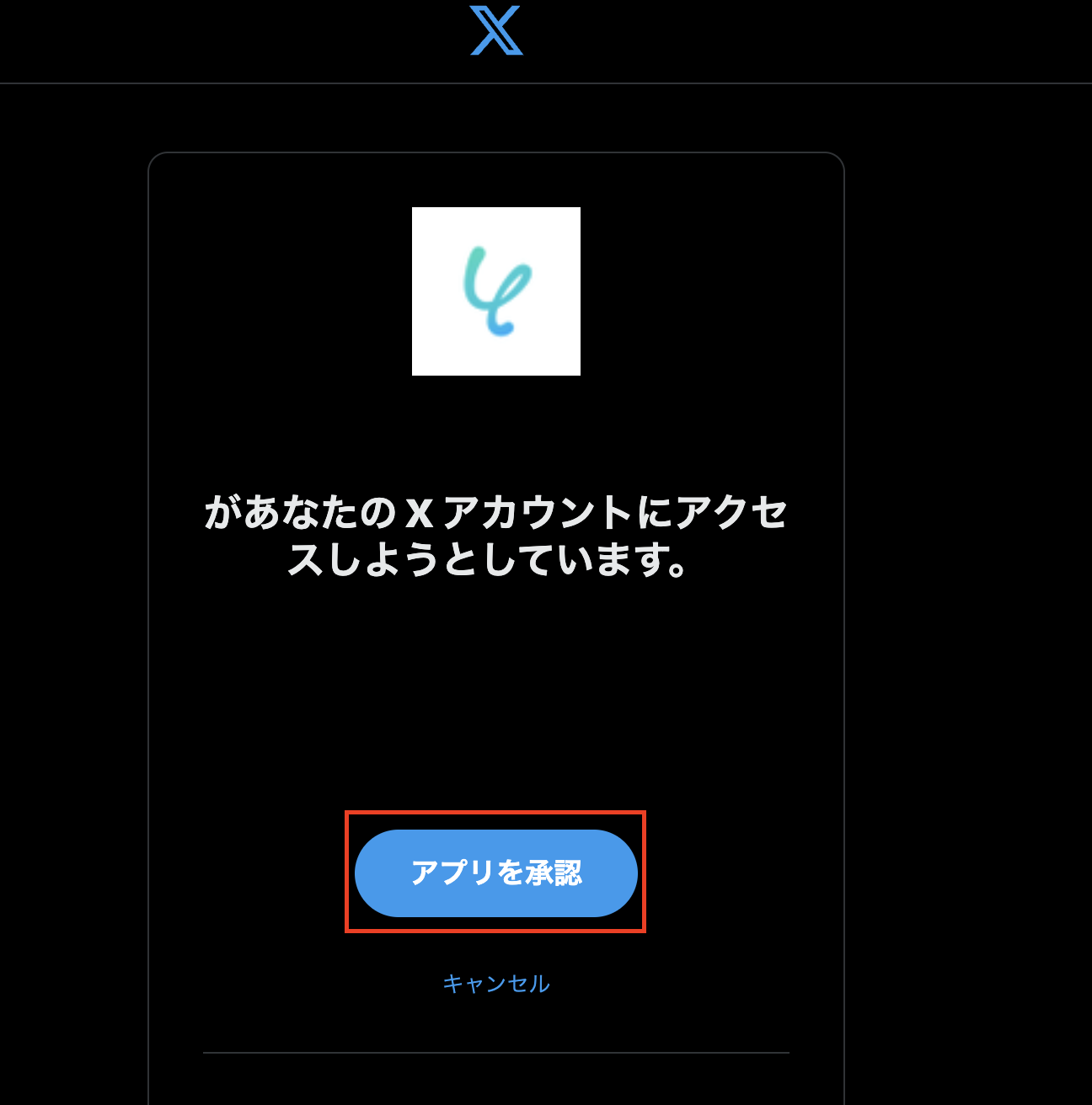
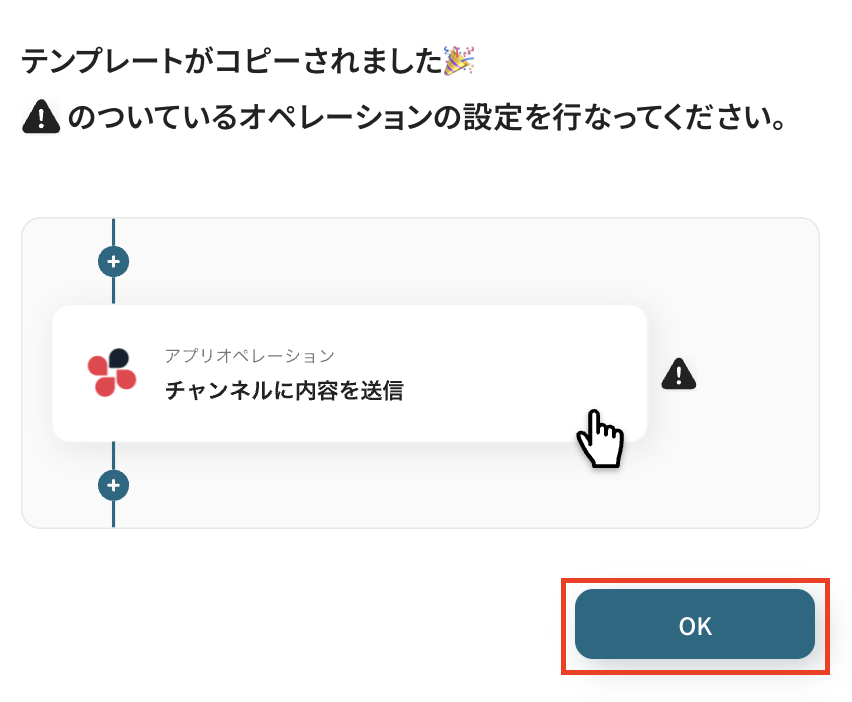
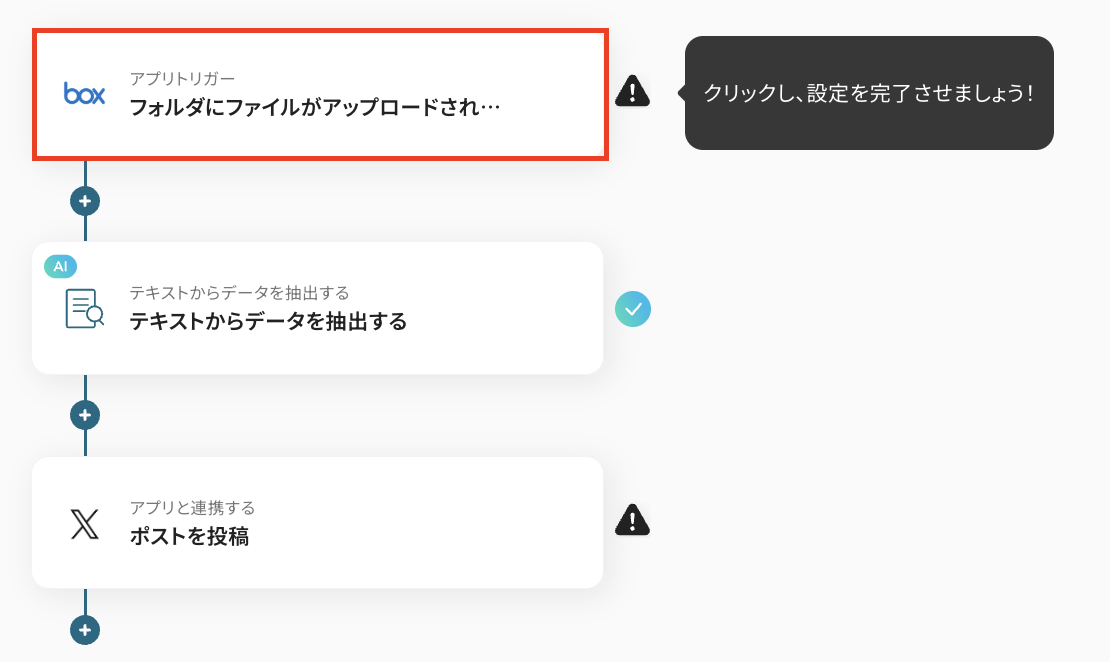


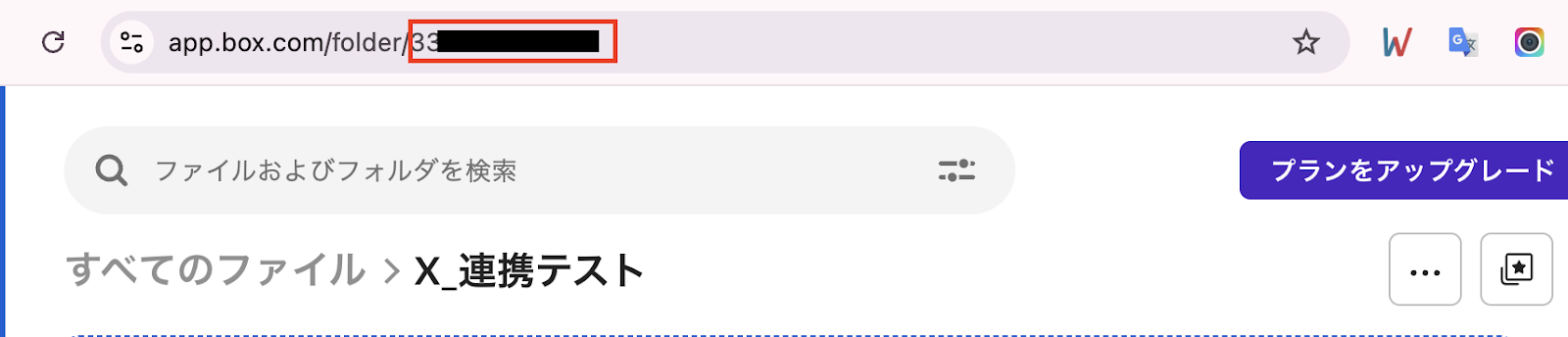
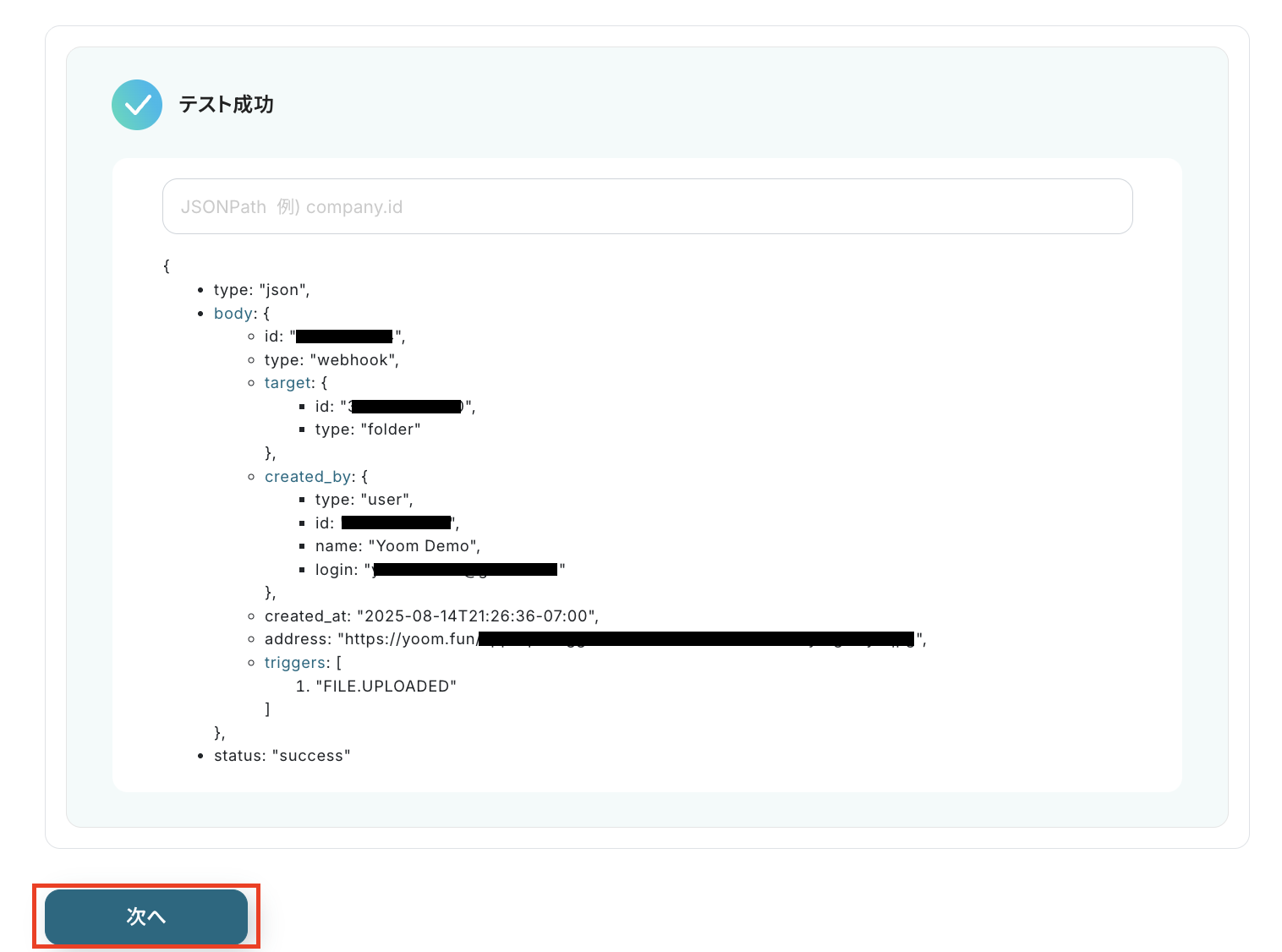
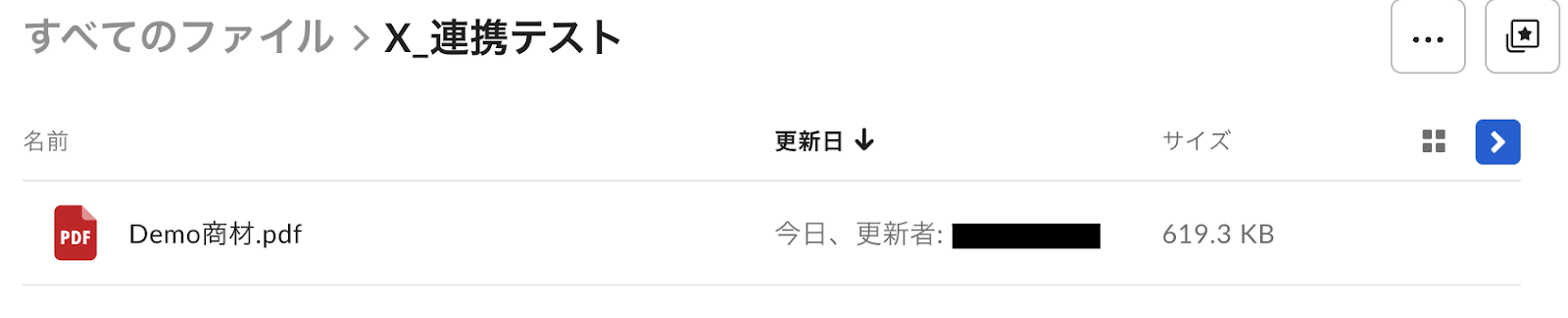
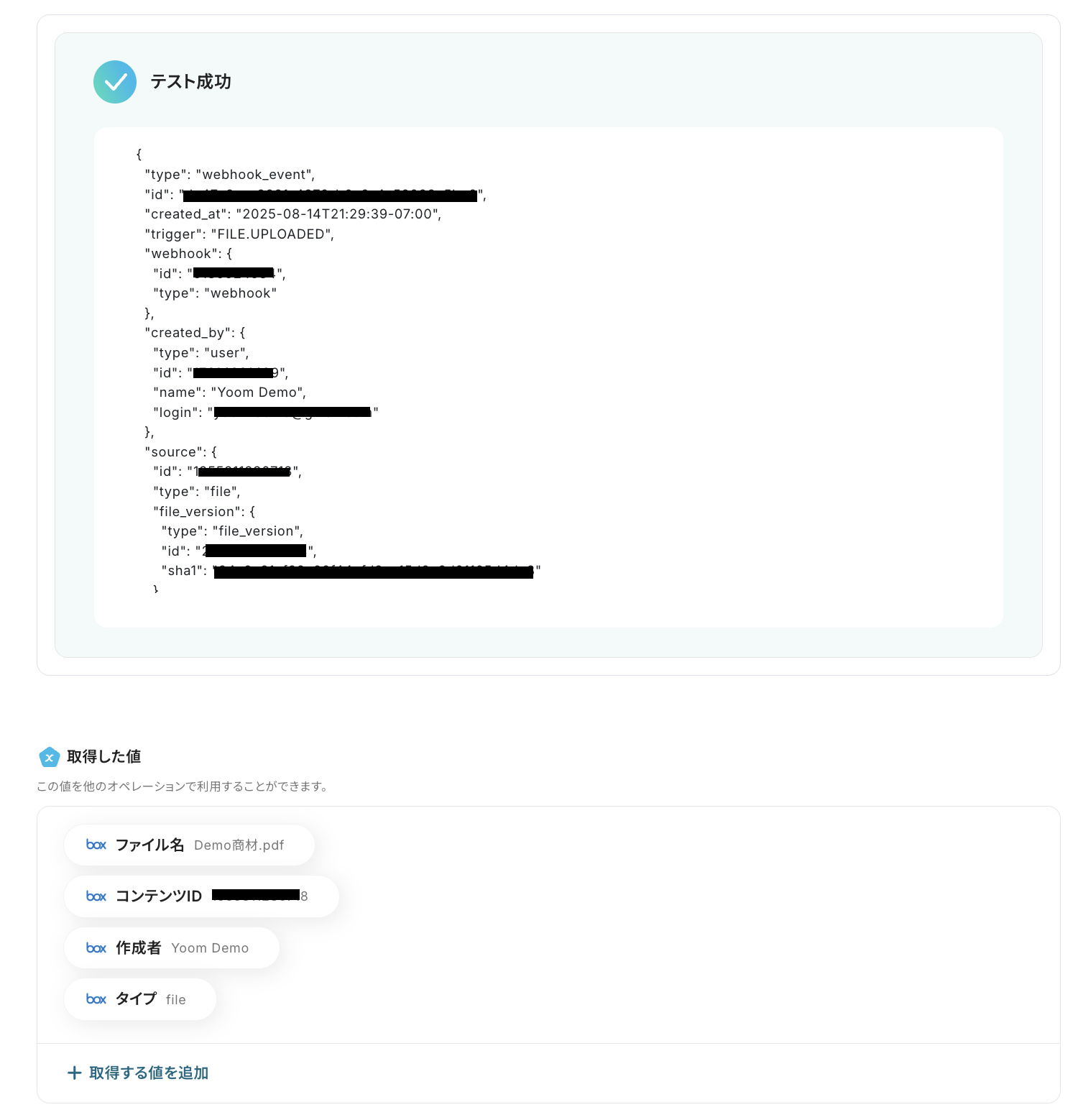
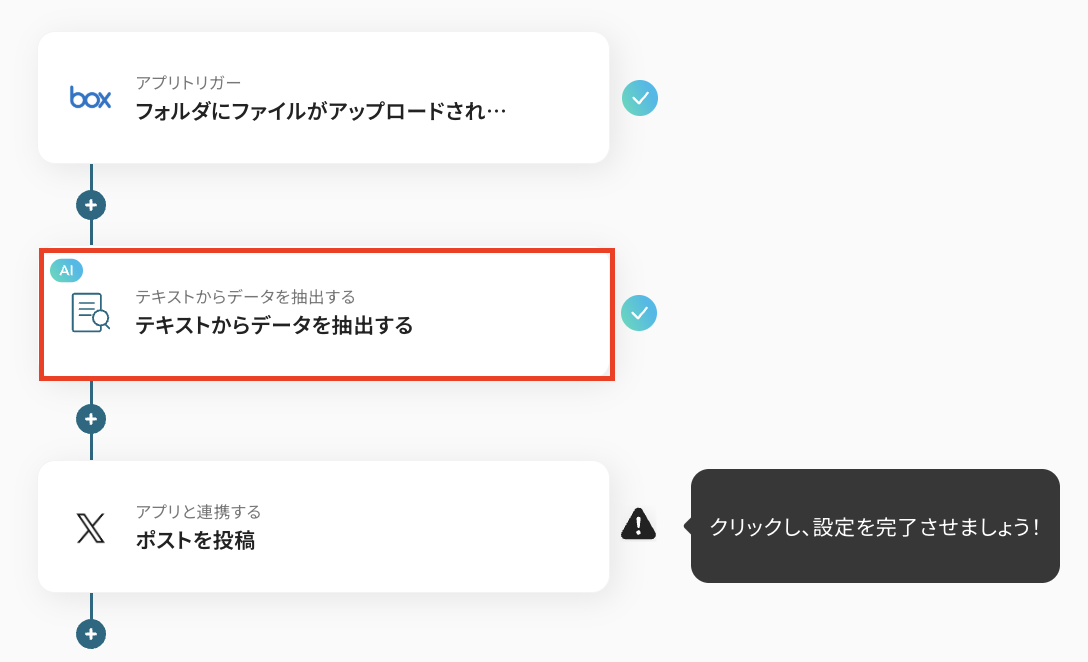
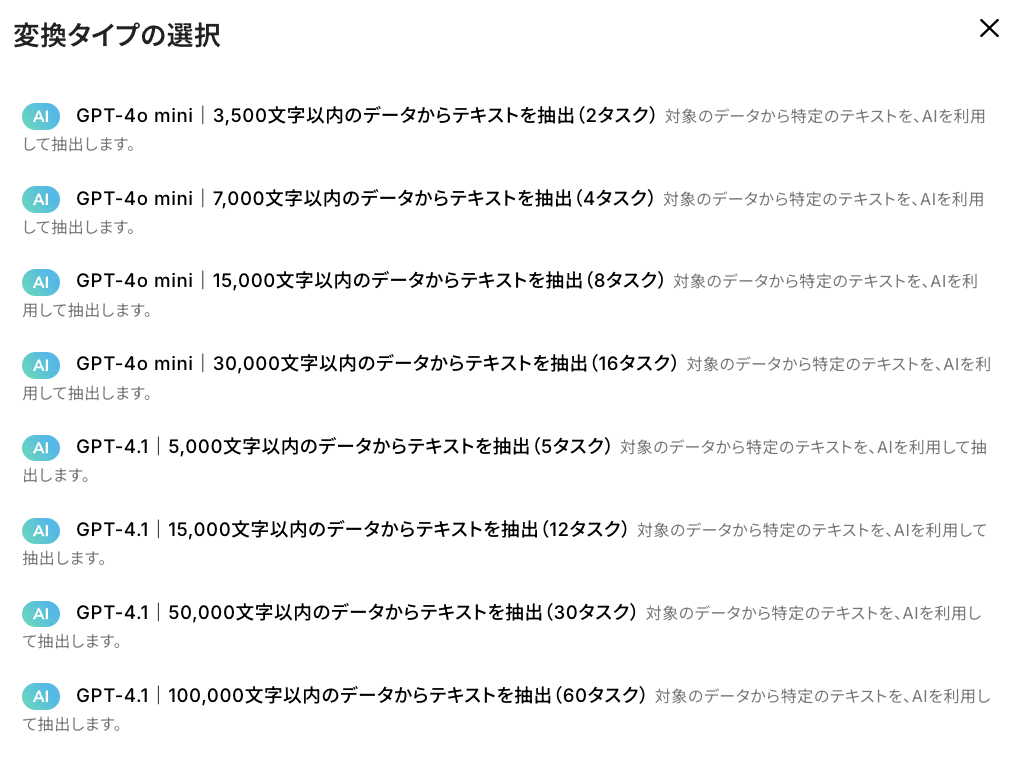
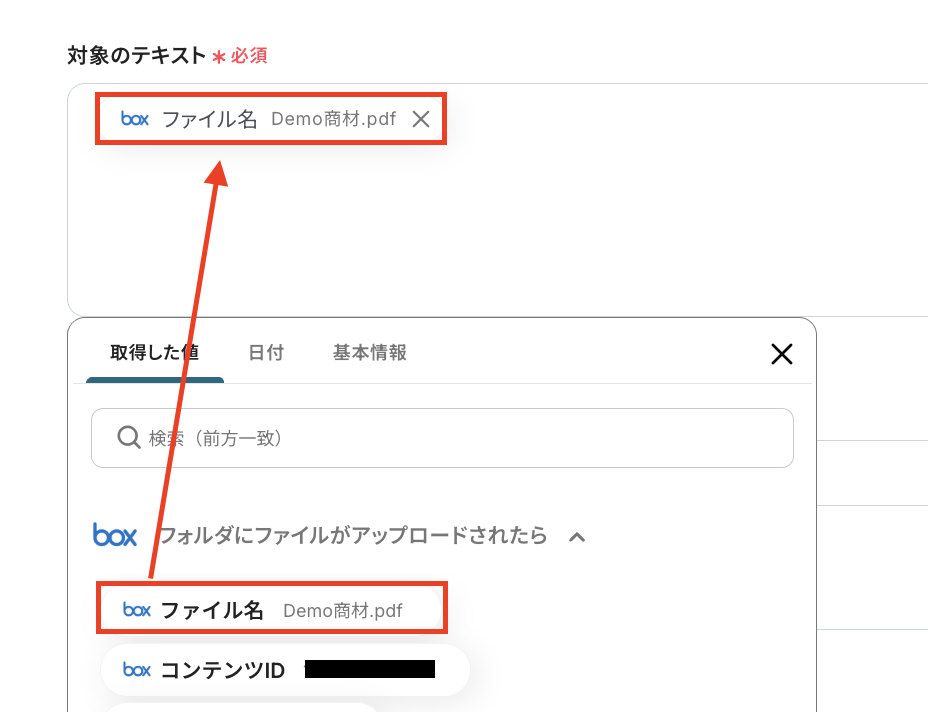
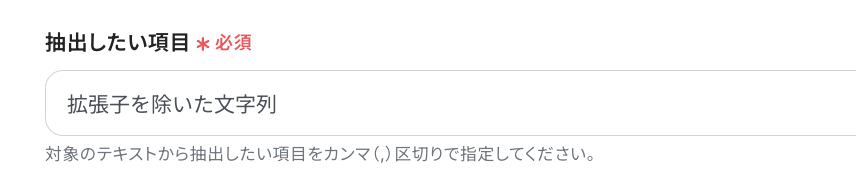
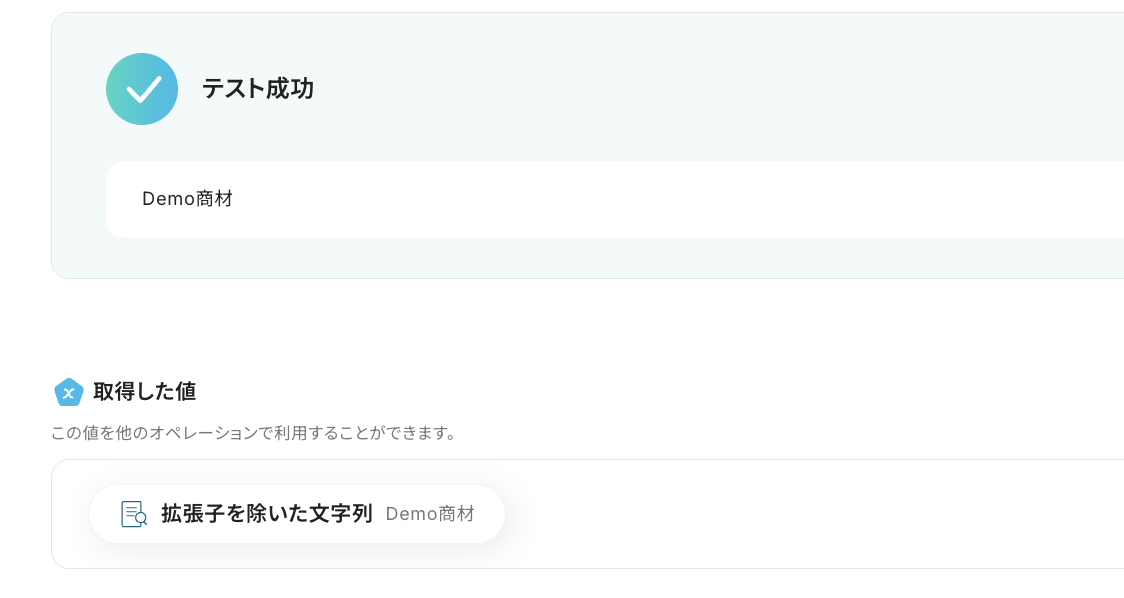
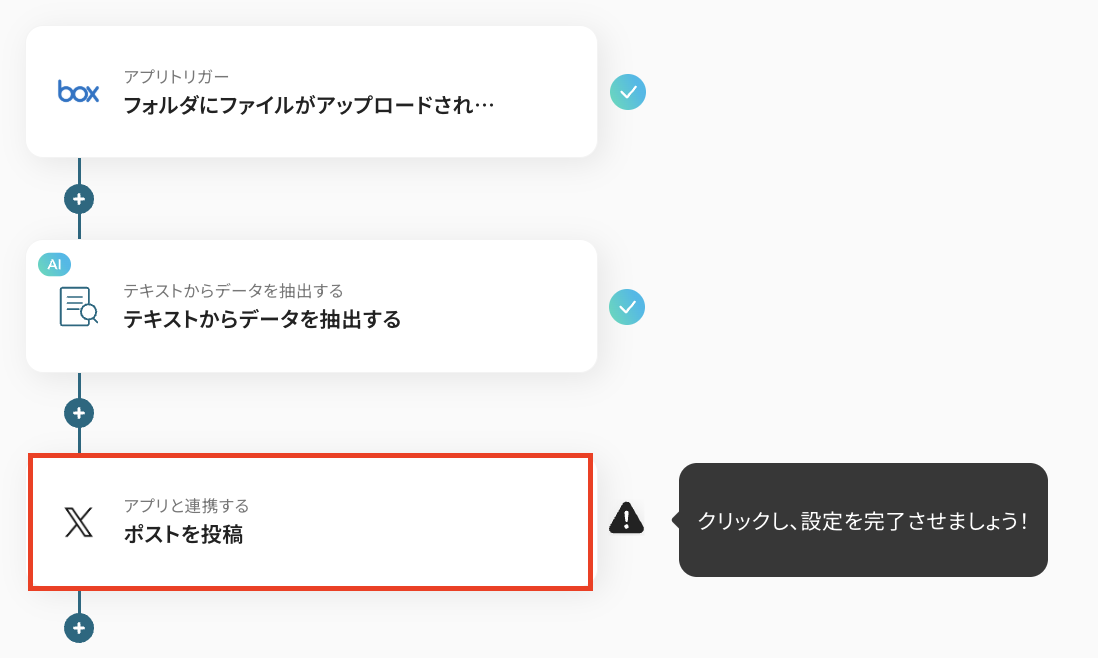
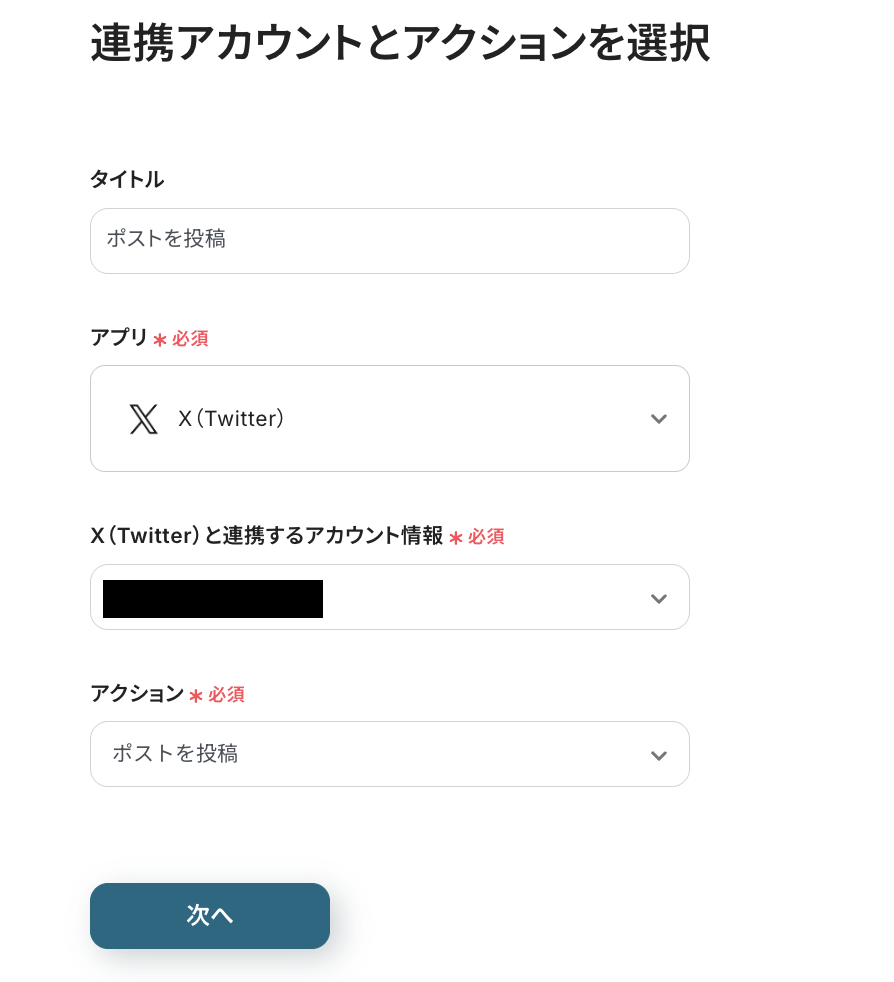
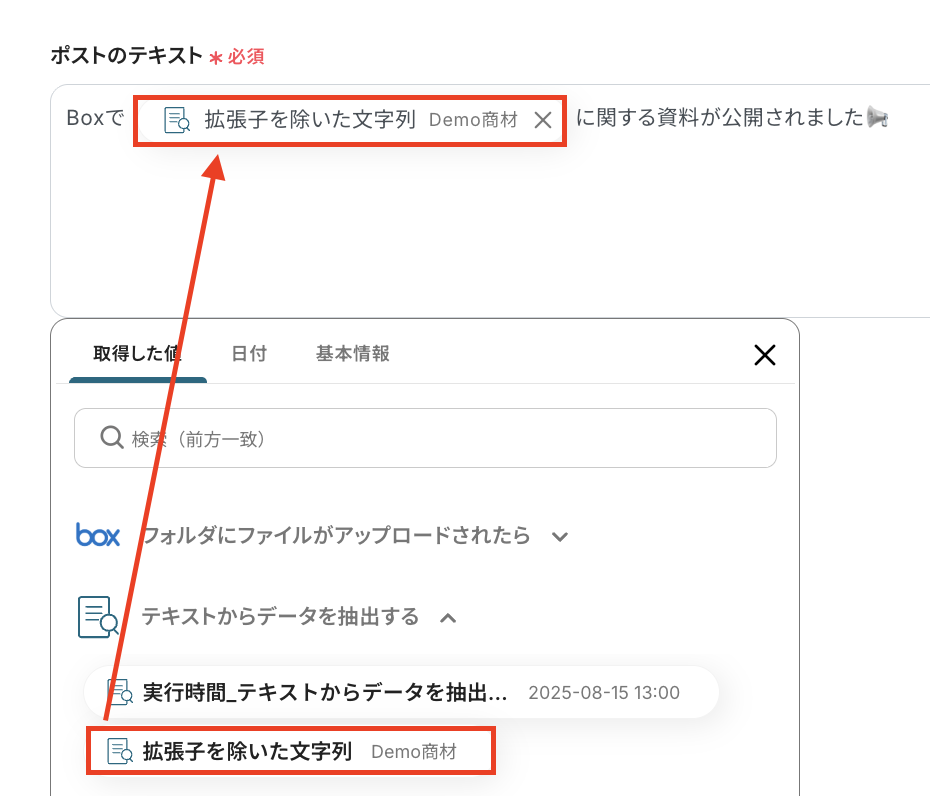

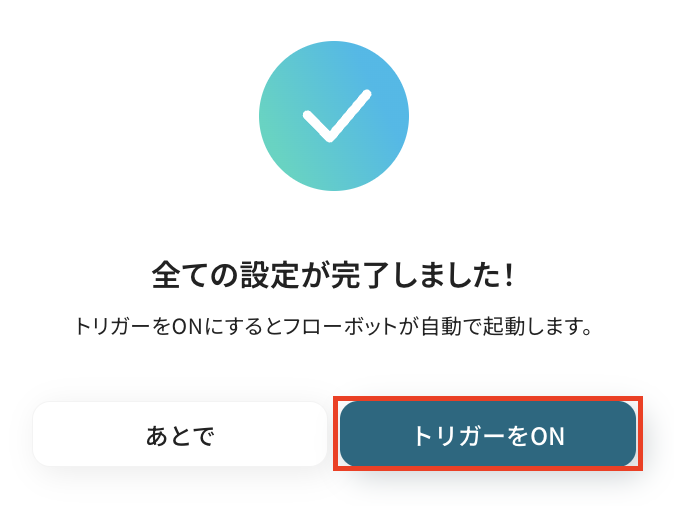
.avif)